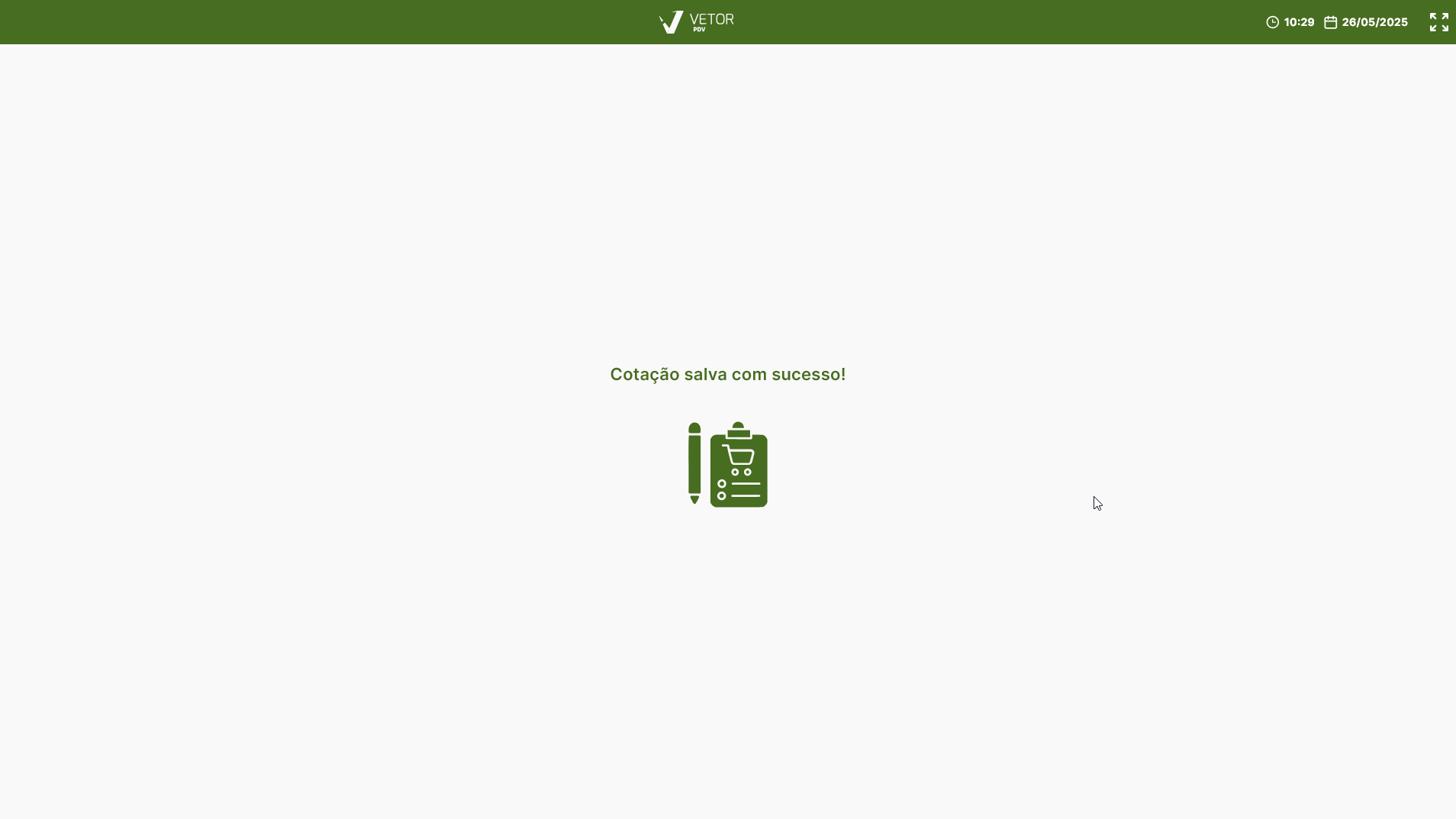Gerar uma Pré-Venda (Ctrl+F2)
Nesta operação, o vendedor aprenderá a registrar uma pré-venda, ou seja, um pedido antecipado que será enviado ao PDV (Ponto de Venda). Essa funcionalidade permite que o operador de caixa localize o pedido e conclua a venda assim que o cliente estiver pronto para realizar o pagamento, garantindo mais agilidade e organização no atendimento.
Autenticação
- Essa solução oferece diferentes maneiras de autenticação, como login e senha, token, entre outras. A escolha do método vai depender das configurações e preferências de acesso definidas pela loja.
Neste documento, abordaremos o processo utilizando o método de autenticação **login e senha**. Caso esteja utilizando outro método, siga as instruções específicas para garantir a identificação, autorização e/ou registro correto da operação. Para mais informações sobre os diferentes tipos de autenticação, consulte o processo detalhado na base de conhecimento.
Pré-requisitos
Para registrar uma venda, é imprescindível que o caixa esteja aberto, ou seja, disponível para registrar movimentações de entradas e saídas. Caso não saiba como realizar a abertura, consulte o passo a passo ao clicar aqui.
Além disso, é necessário que o vendedor esteja cadastrado no sistema e, para aplicar descontos, os produtos devem fazer parte de uma campanha/tabela/promoção de descontos ativa.
O PDV possui o parâmetro "Venda com estoque zerado", que define como será tratada a inclusão de produtos sem estoque nas vendas. Quando o parâmetro está configurado como ativo, será solicitada uma autorização para inserir itens com estoque zerado. Já quando está configurado como inativo, esses produtos podem ser adicionados diretamente à venda, sem a necessidade de autorização.
Como acessar
- Para acessar a tela de Pré-Venda, utilize o atalho disponível na página principal da aplicação ou pressione diretamente as teclas Ctrl + F2. Além dessas opções de acesso rápido, o usuário também pode navegar pelo menu lateral esquerdo na tela principal, seguindo o caminho: Menu >> Vendas >> Inicial uma Pré-Venda.
1º Passo – Registrar Pré-Venda
Para registrar pré-vendas, é essencial identificar o vendedor. Para isso, pode-se utilizar o campo "Cód. Vendedor" para inserir o código do vendedor, após inserir, tecle >> Enter:
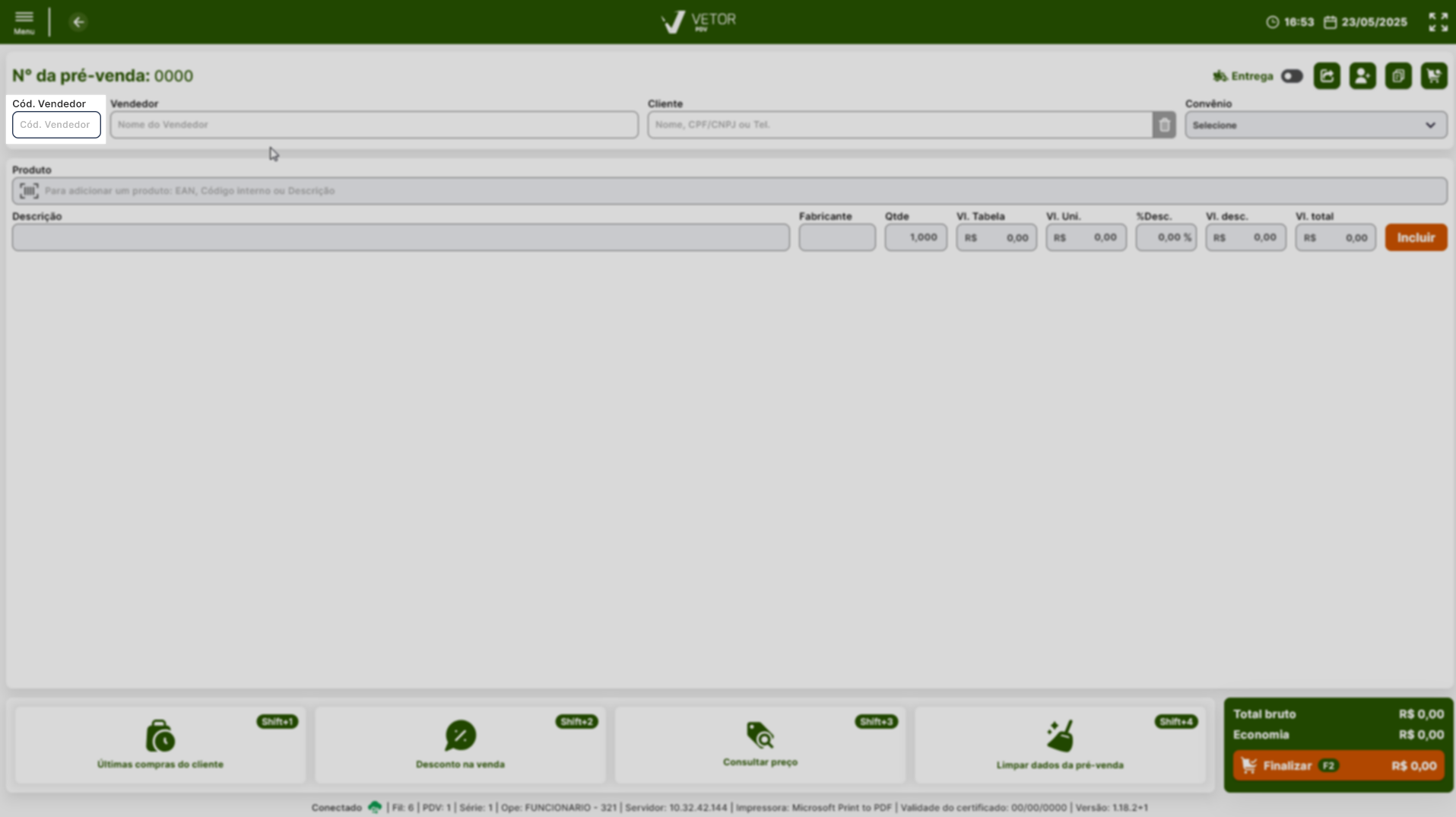
Ou, ainda, se preferir, pode-se usar o campo à frente "Vendedor" para digitar o nome do funcionário. Nesse caso, será exibida uma lista de vendedores para seleção, com o código correspondente do funcionário sendo mostrado ao lado.
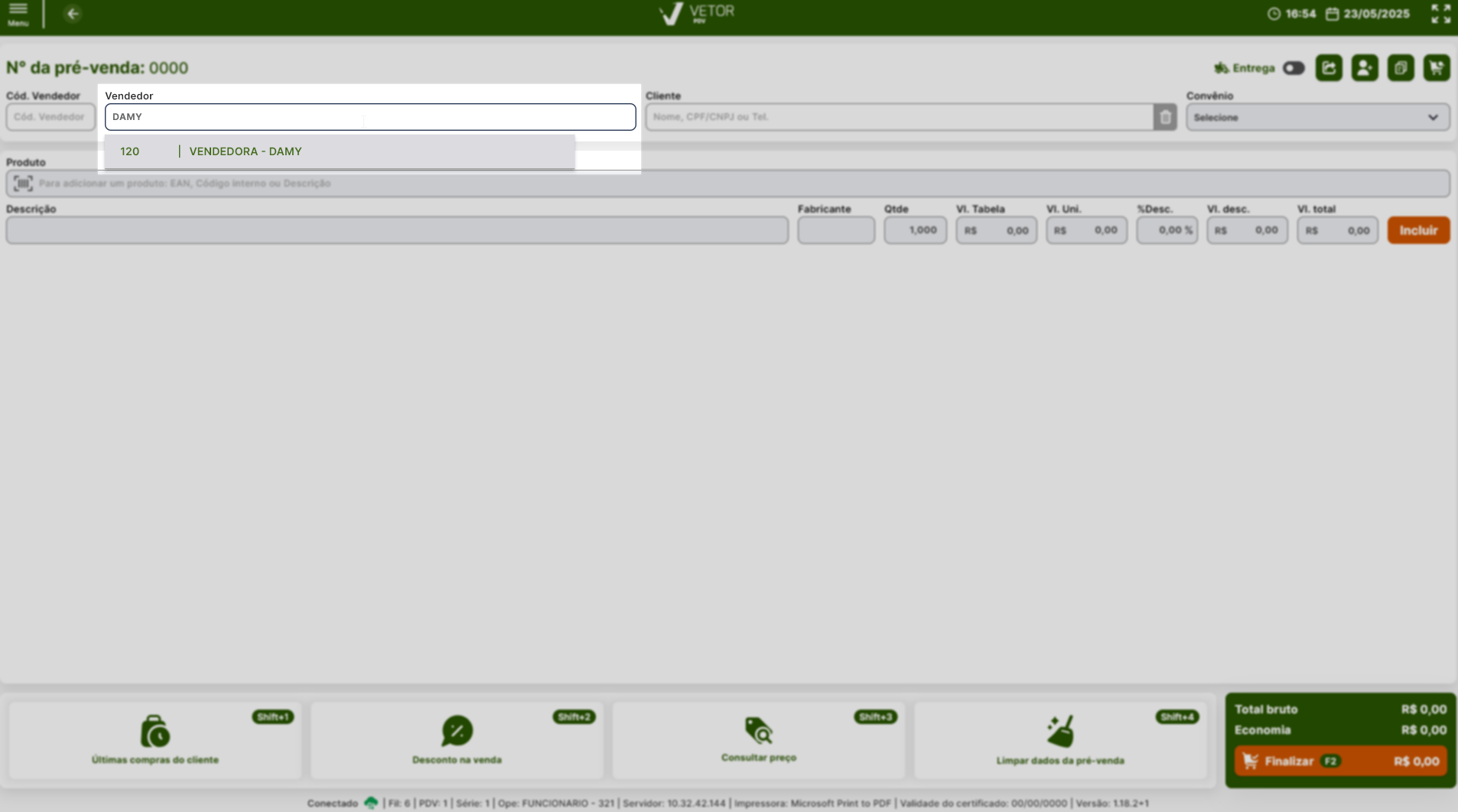
Escolha o método mais conveniente para identificar o vendedor, e ambos os campos serão preenchidos automaticamente, após identificá-los. Observe:

No canto superior direito da tela, localiza-se o botão de "Atalhos".
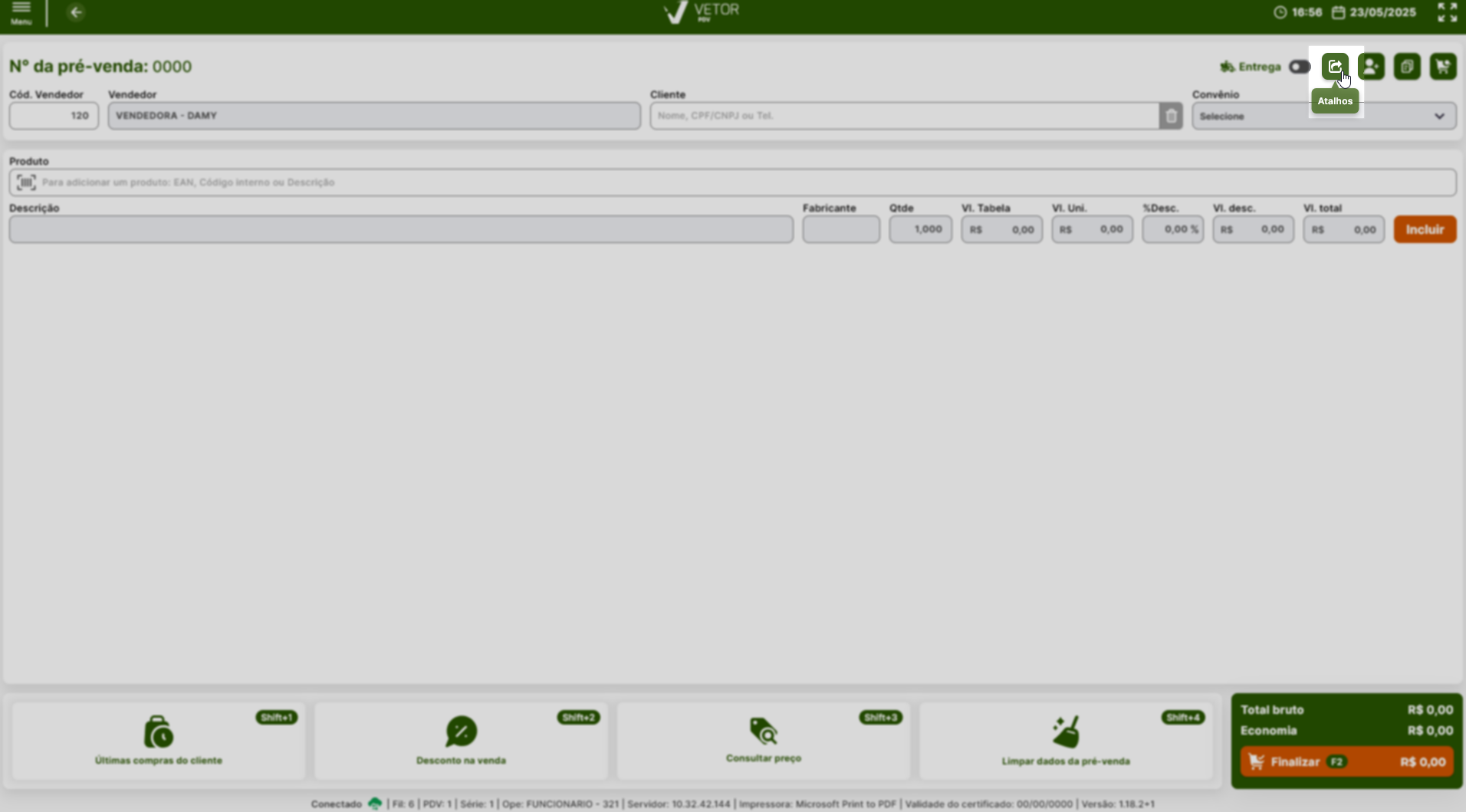
Ao ser acionado, ele exibe uma nova tela com acessos rápidos a funcionalidades úteis, proporcionando mais agilidade ao trabalho do vendedor, escolha o desejado para aplicar a ação:
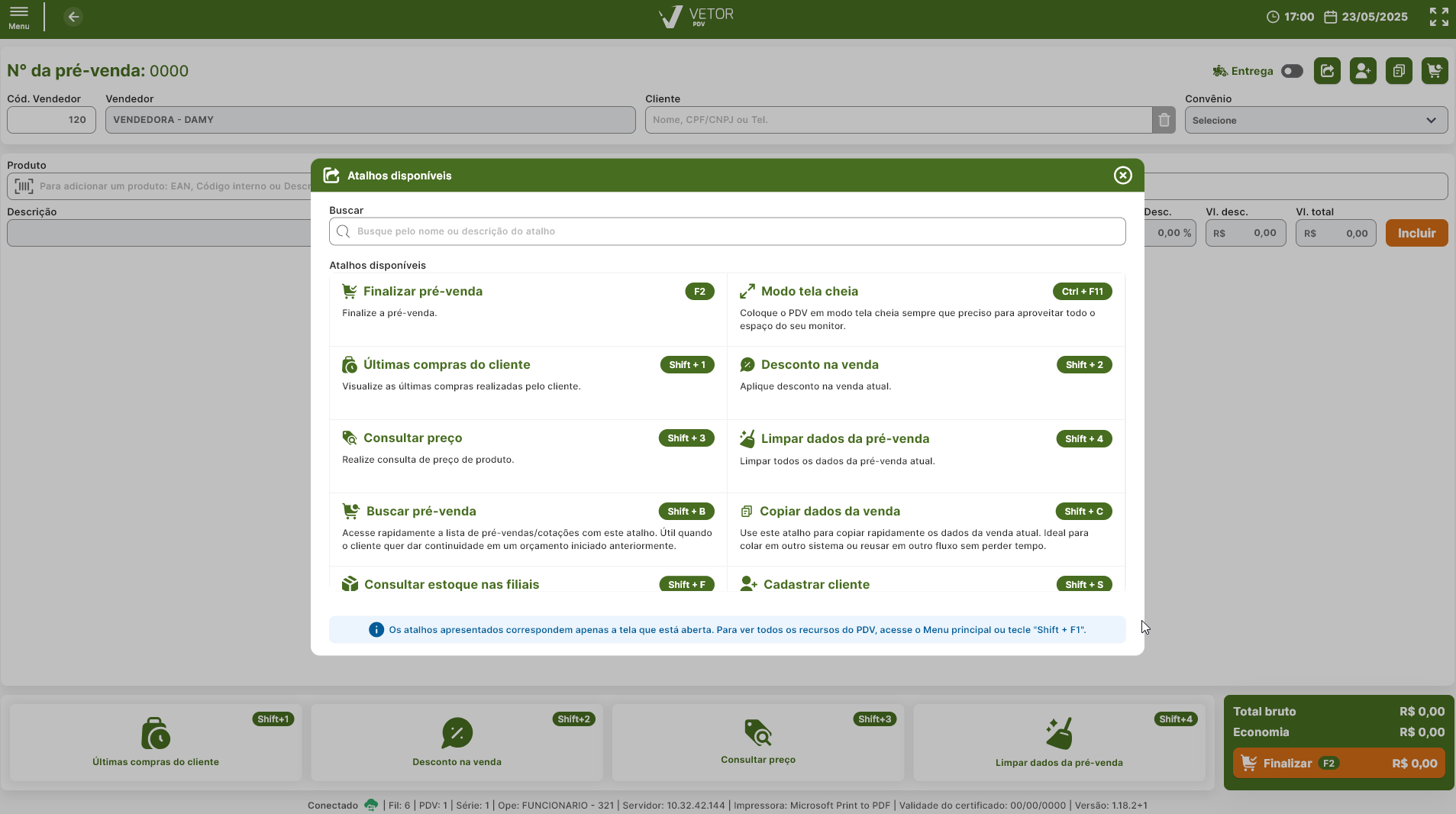
Em seguida, o vendedor poderá optar por identificar ou não o cliente. Isso significa que a venda pode ser realizada tanto para um consumidor final quanto para um cliente específico previamente cadastrado no sistema. De acordo com a intenção desejada, clique sobre o tipo de identificação que deseja realizar para ser redirecionado ao passo correspondente da operação, confira ainda as vantagens entre eles:
Venda para Consumidor Final (Não Identificado)
Realizar a venda sem identificar o cliente torna o processo mais rápido e prático, especialmente em atendimentos de alta rotatividade ou quando o cliente prefere não se identificar:- Agilidade no atendimento;
- Ideal para compras pontuais ou de balcão;
- Menor exigência de dados cadastrais no momento da venda.
Venda para Cliente Específico (Identificado)
Ao vincular a venda a um cliente previamente cadastrado, o sistema permite um controle mais completo do histórico de compras, possibilitando:- Geração de relatórios personalizados por cliente;
- Aplicação de condições comerciais específicas, como descontos e convênios;
- Facilidade na gestão de crédito e cobrança;
- Acompanhamento da fidelização e do comportamento de compra.
- Consumidor Final
Essa modalidade é indicada para situações em que a prioridade é a agilidade no atendimento, sem a necessidade de vincular a venda a um cliente específico. Assim, ao optar por registrar a pré-venda para um consumidor final, não é necessário preencher o campo de identificação do cliente, pois o sistema automaticamente considerará a venda como destinada a um consumidor não identificado.
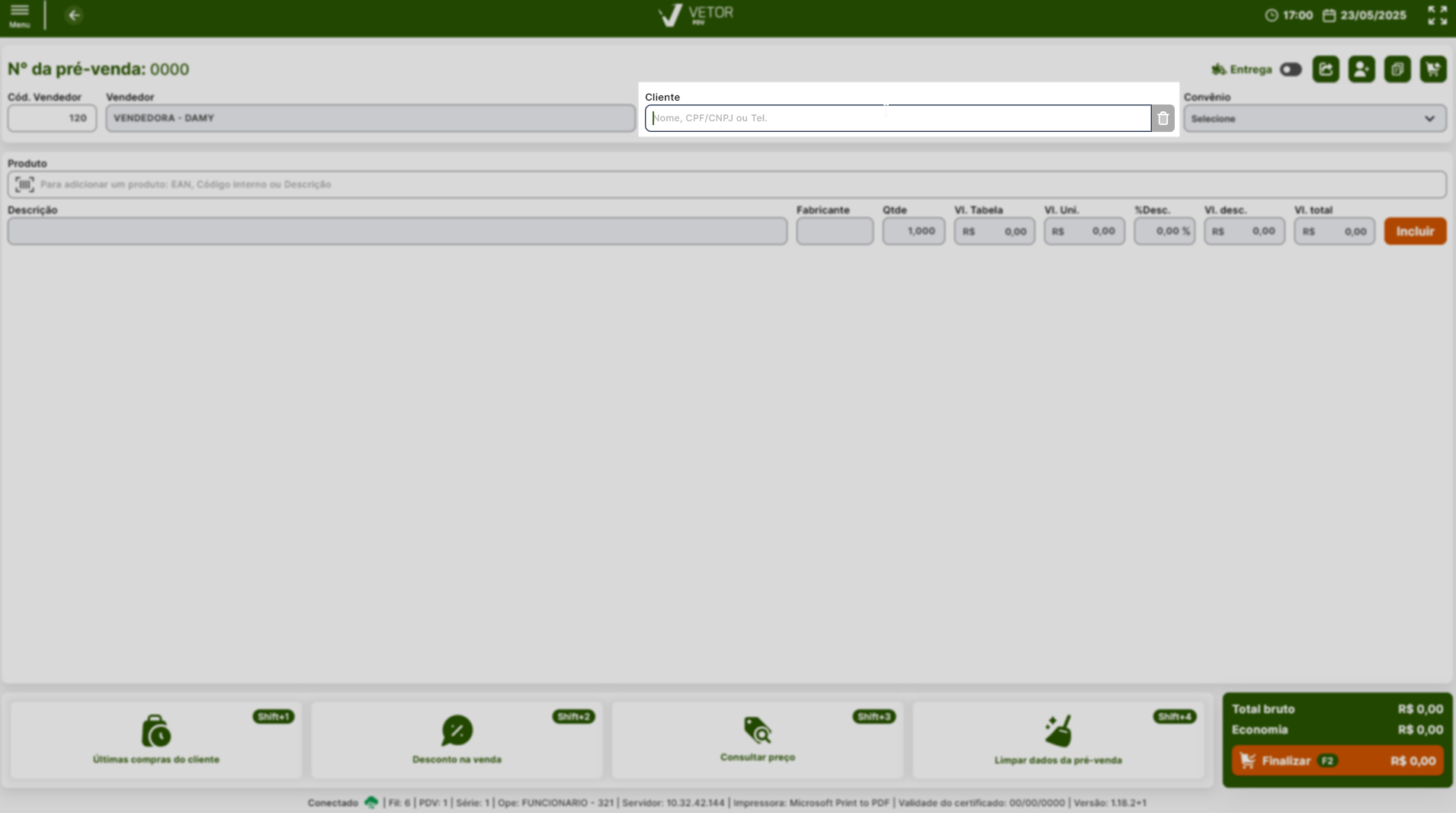
Com isso, o vendedor pode seguir diretamente para a inclusão dos itens que irão compor a pré-venda. Clique aqui para saber como incluir os produtos, ou continue lendo este documento para aprender como identificar um cliente cadastrado e dar continuidade à pré-venda.
Conforme a necessidade de cadastro pode-se clicar no ícone "" para que a tela de "Cadastro Rápido de Cliente" seja exibida. Quer saber como cadastrar um cliente? Clique aqui.
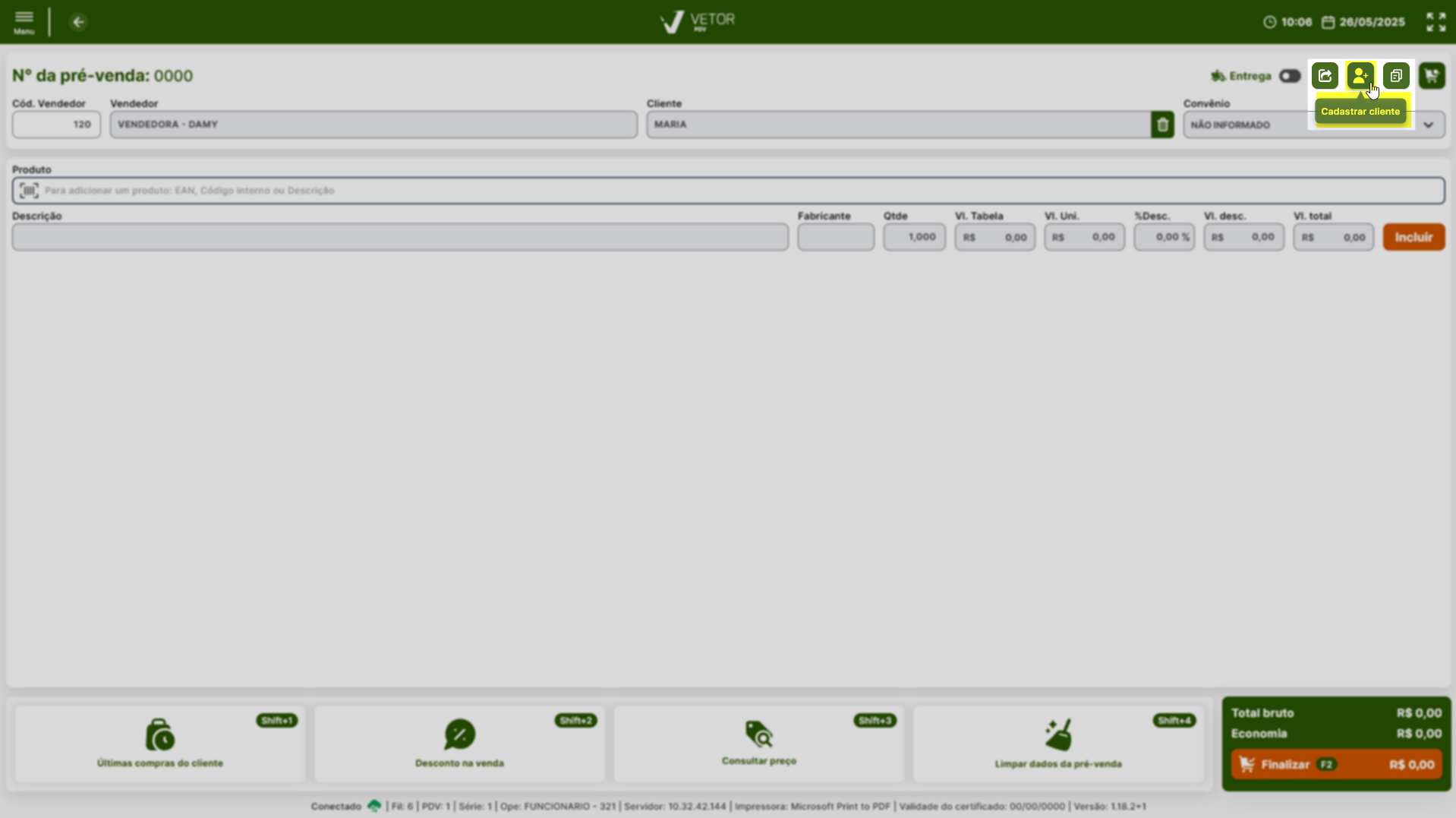
- Cliente Específico (Identificado)
Essa opção é ideal para lojas que mantêm um relacionamento contínuo com seus clientes, como varejos com programas de convênio, fidelizações, programas de descontos, entre outros. Porém, é importante que saiba que a identificação do cliente, neste contexto, não se refere ao CPF na nota fiscal, mas sim ao registro de informações como nome, endereço ou outros dados relevantes.
Para identificar o cliente, utilize o campo denominado "Cliente" para indicar um cliente previamente cadastrado. O vendedor poderá digitar o nome, CPF/CNPJ ou até mesmo o telefone do cliente para localizá-lo.
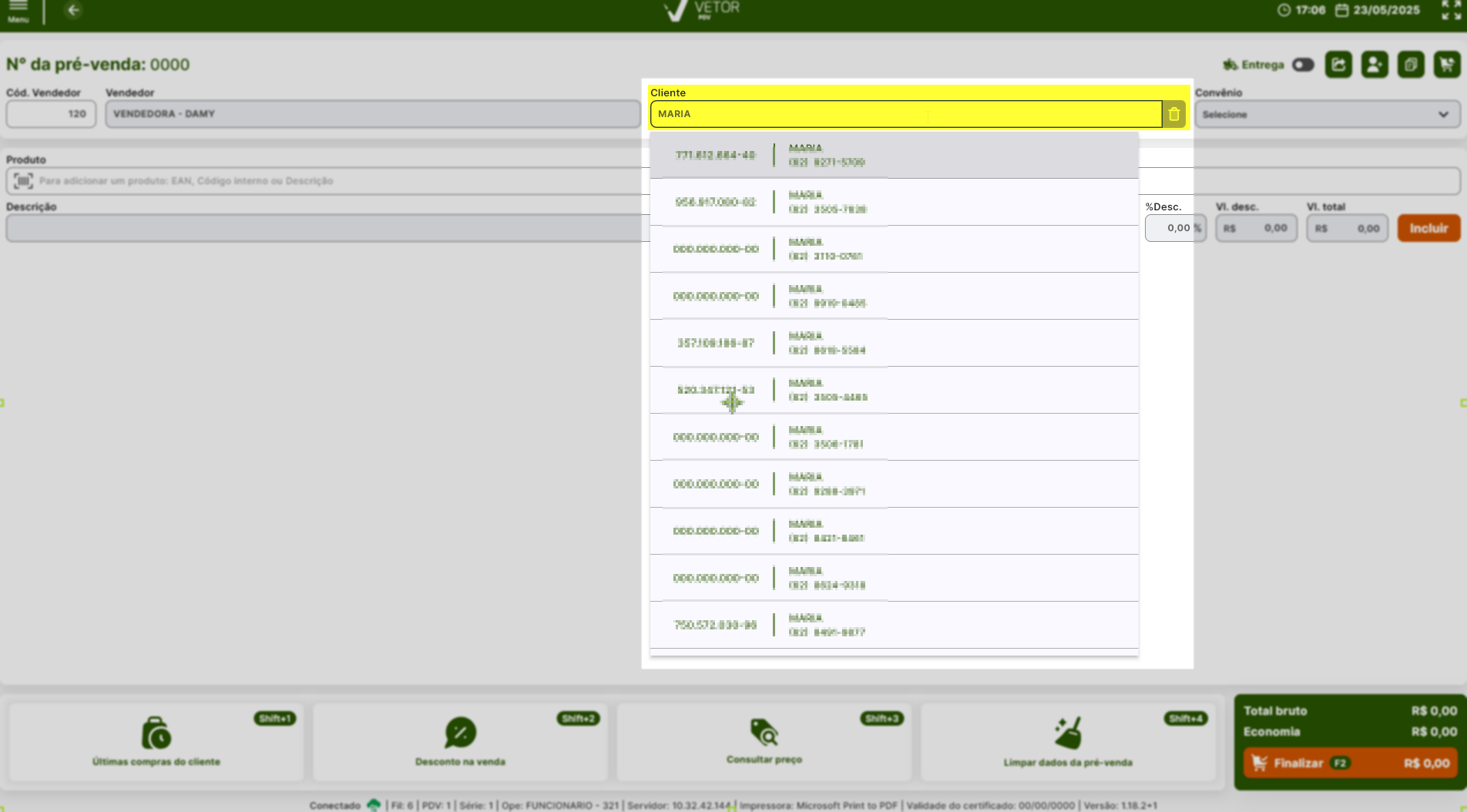
Após encontrá-lo e selecioná-lo, o nome dele será exibido no campo, e, ao lado, o campo "Convênio" informará o convênio ao qual o cliente está vinculado, caso a empresa possua essa configuração. Caso contrário, será exibida a descrição "Não informado".
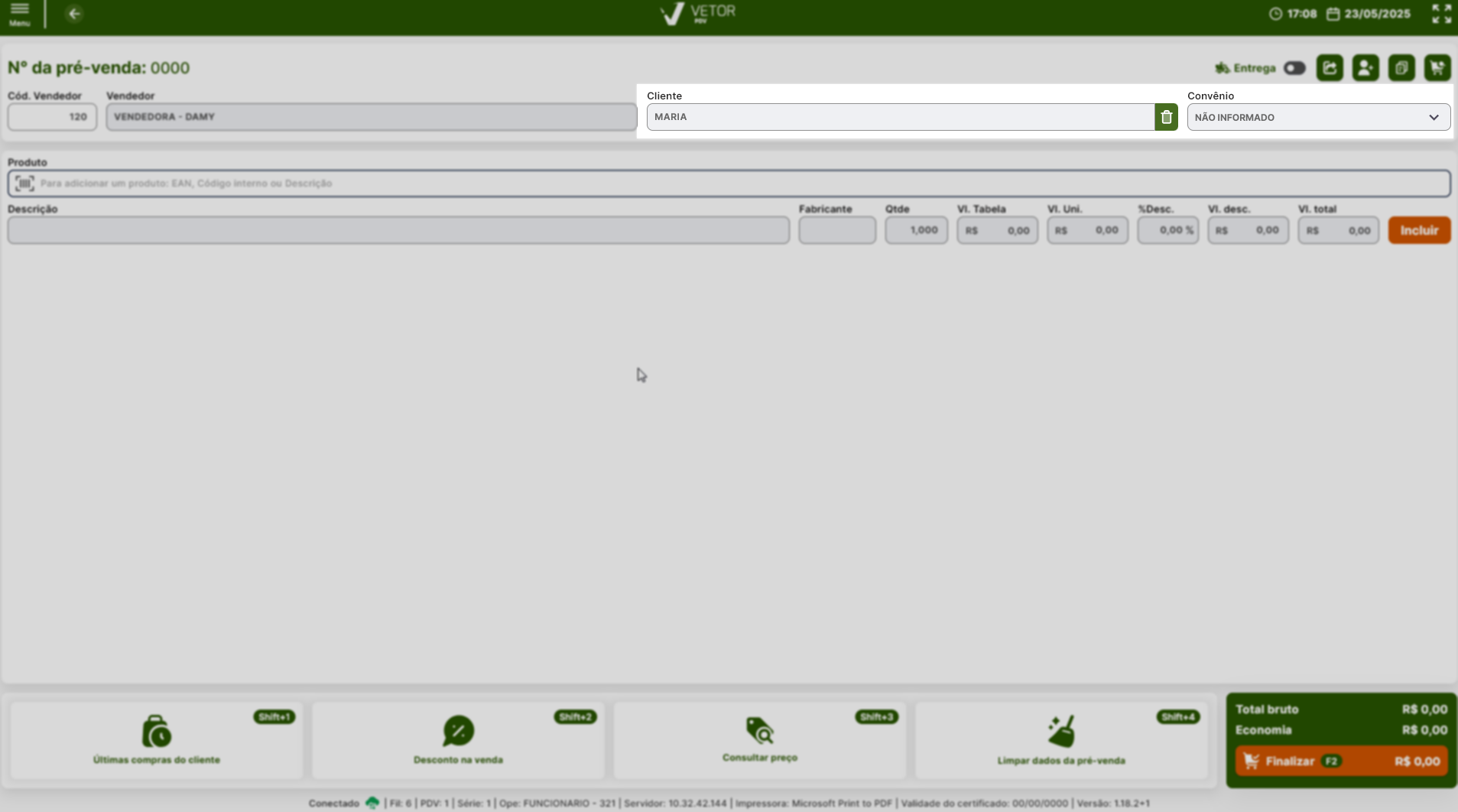
Se o cliente foi identificado e o vendedor deseja remover essa identificação, basta clicar no ícone à frente do campo correspondente "![]() ". Em seguida, será exibida uma mensagem de confirmação, que informará que será feito o recálculo de descontos e valores promocionais, pois alguns descontos são exclusivos para clientes cadastrados. Após ler a mensagem, basta confirmar para que a remoção da identificação do cliente seja concluída.
". Em seguida, será exibida uma mensagem de confirmação, que informará que será feito o recálculo de descontos e valores promocionais, pois alguns descontos são exclusivos para clientes cadastrados. Após ler a mensagem, basta confirmar para que a remoção da identificação do cliente seja concluída.
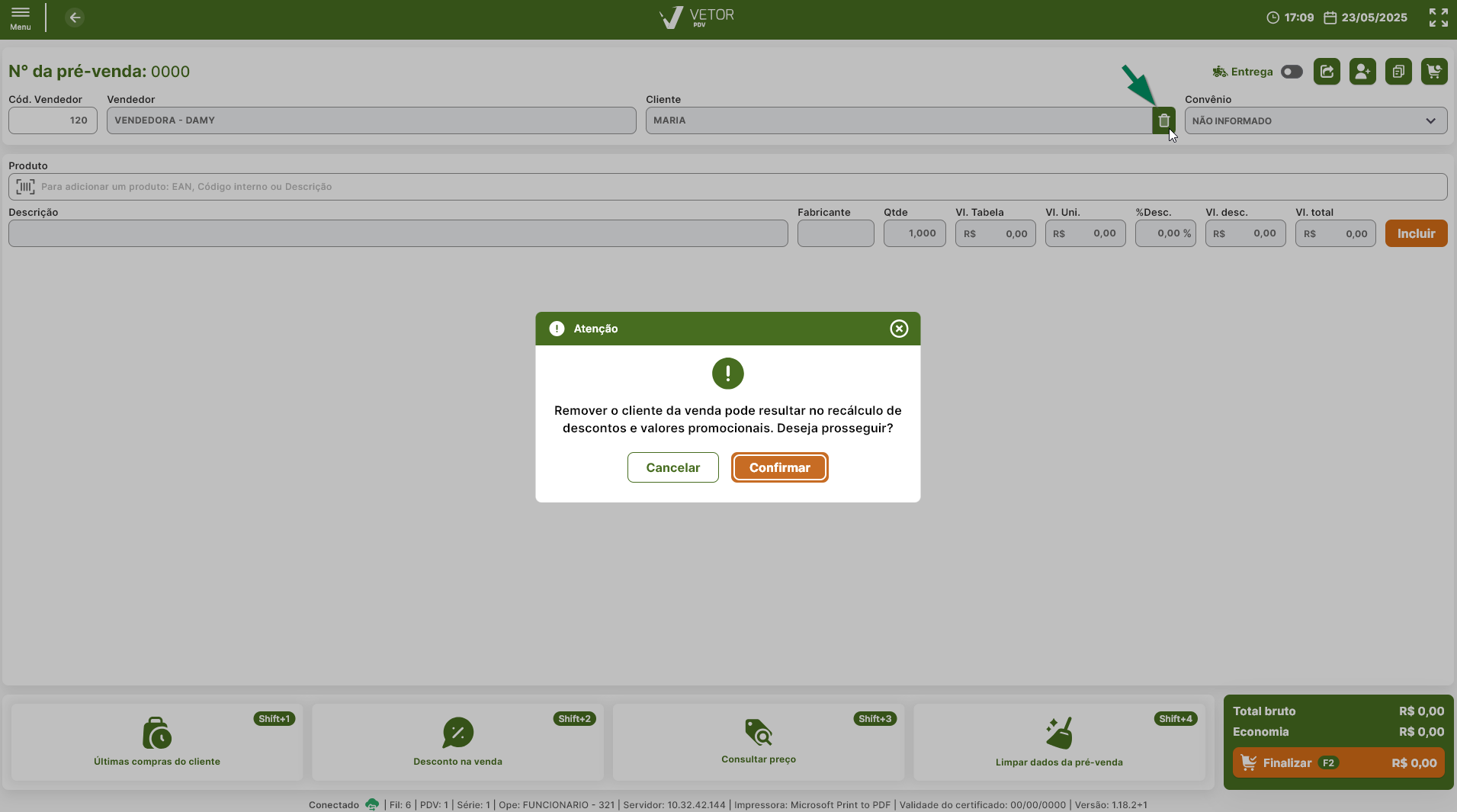
Porém, caso o cliente ainda não esteja cadastrado, ao informar o CPF e pressionar a tecla >> Enter, o sistema exibirá a mensagem: "Usuário não cadastrado - Clique aqui para cadastrar". Se a intenção for realizar o cadastro rápido de cliente, clique no texto "azul" exibido para abrir uma tela auxiliar, onde será possível preencher os dados e concluir o cadastro. Quer aprender como realizar esse cadastro? Clique aqui e confira o passo a passo.
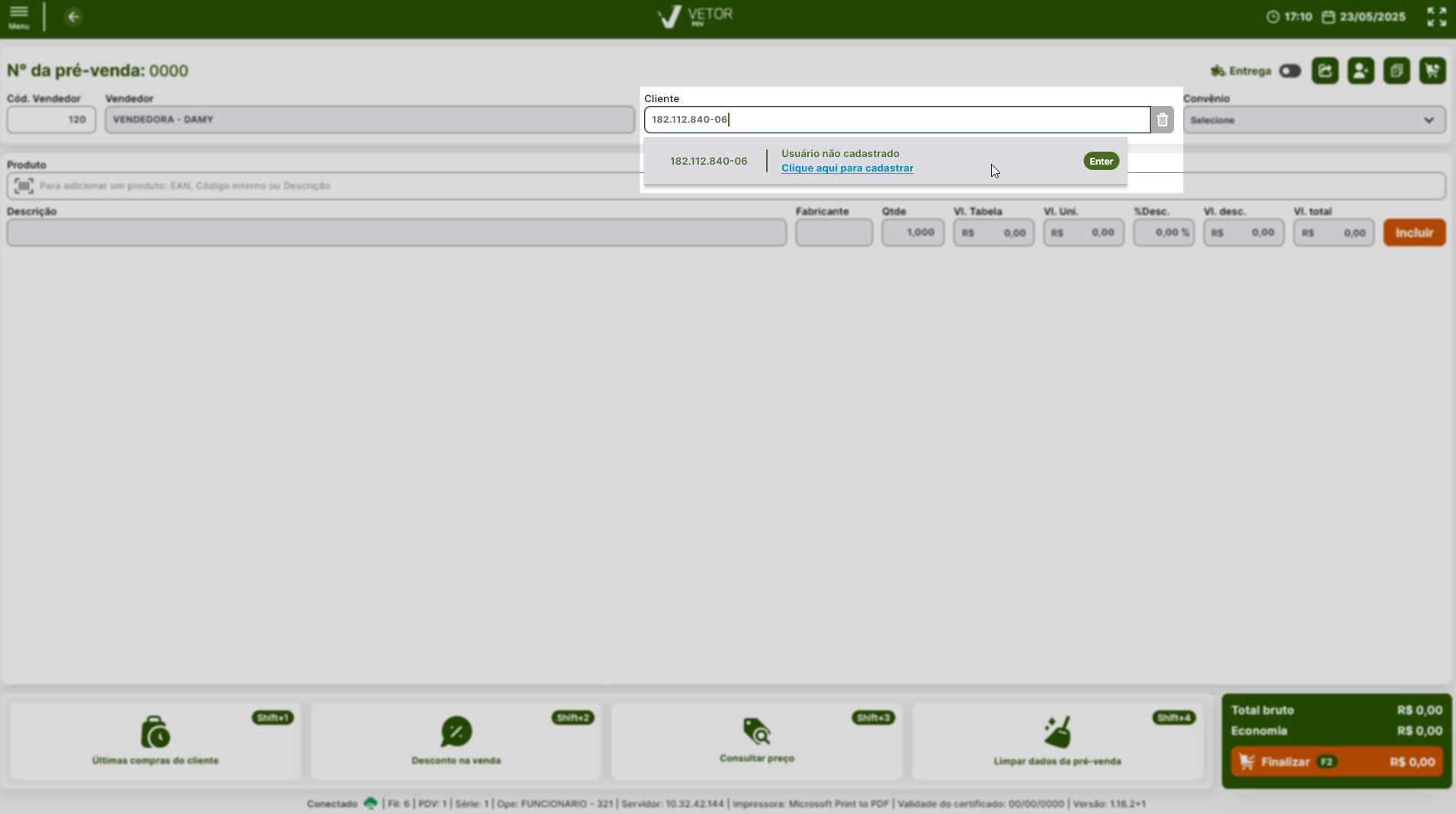
Após a identificação do cliente, o vendedor poderá continuar com o lançamento da pré-venda, registrando os itens que irão compor o pedido.
- Incluir itens à Pré-Venda
Para adicionar produtos à Pré-Venda, utilize a seção "Produtos", ou seja, a destacada na imagem á seguir. Nela, o vendedor poderá realizar a leitura de código de barras, informar o código interno de cadastro do item/código de barras ou a descrição do produto.
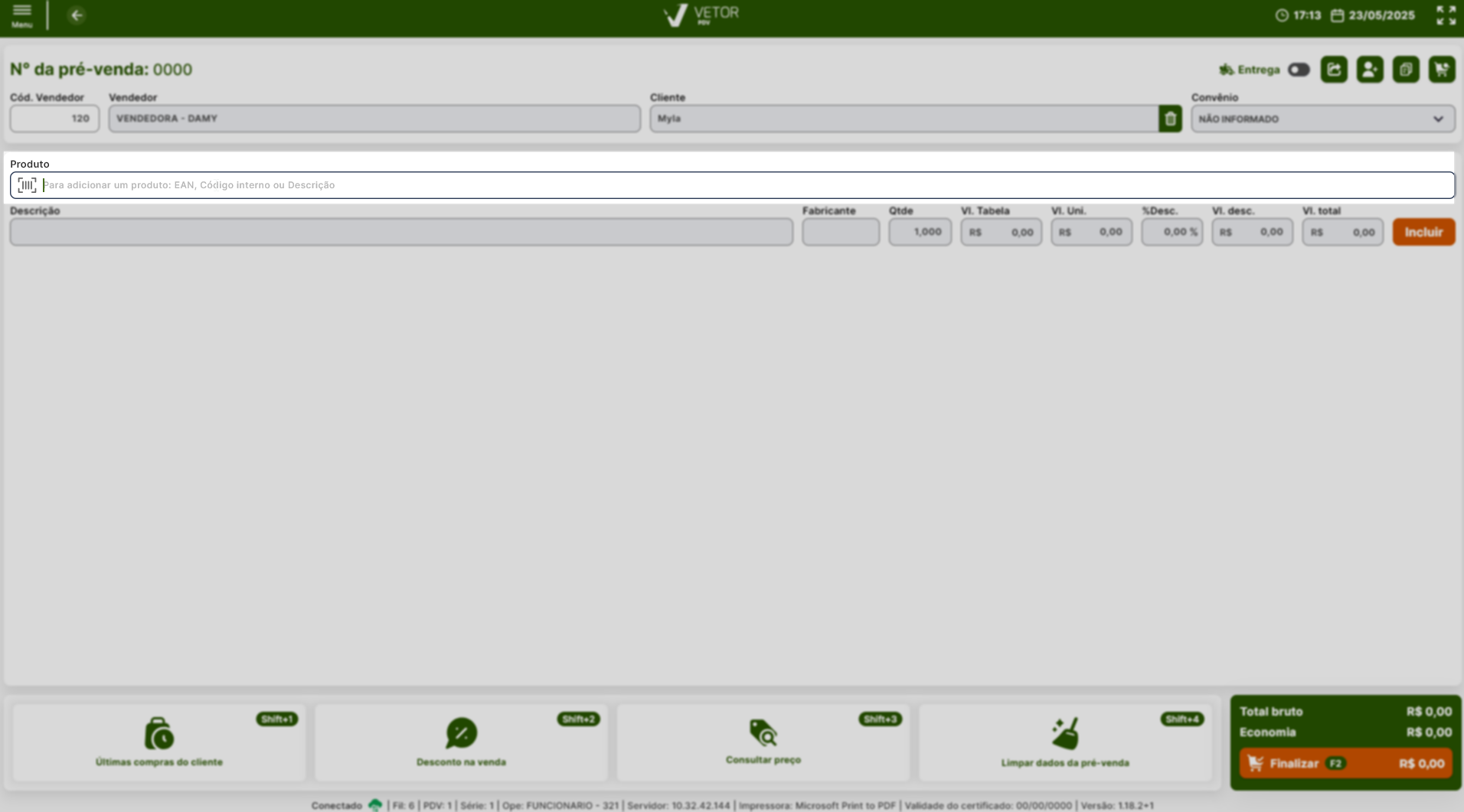
Caso a inclusão do item seja feita por meio do leitor de código de barras, uma unidade do produto será automaticamente adicionada à pré-venda. Por outro lado, se a inserção for manual, ou seja, sem a leitura do código de barras, será necessário clicar no botão >> "Incluir" para adicionar o item, ou então pressionar a tecla >> Enter até que o produto seja efetivamente incluído. Acompanhe o exemplo a seguir de uma inclusão manual:

Caso o produto possua uma campanha promocional associada, como um desconto, ao ser adicionado, o sistema exibirá o nome do benefício (Tabela de Desconto), indicando a melhor economia possível. O desconto será aplicado automaticamente, de acordo com o perfil do cliente e os requisitos da campanha, podendo ser visualizado na coluna "Economia".
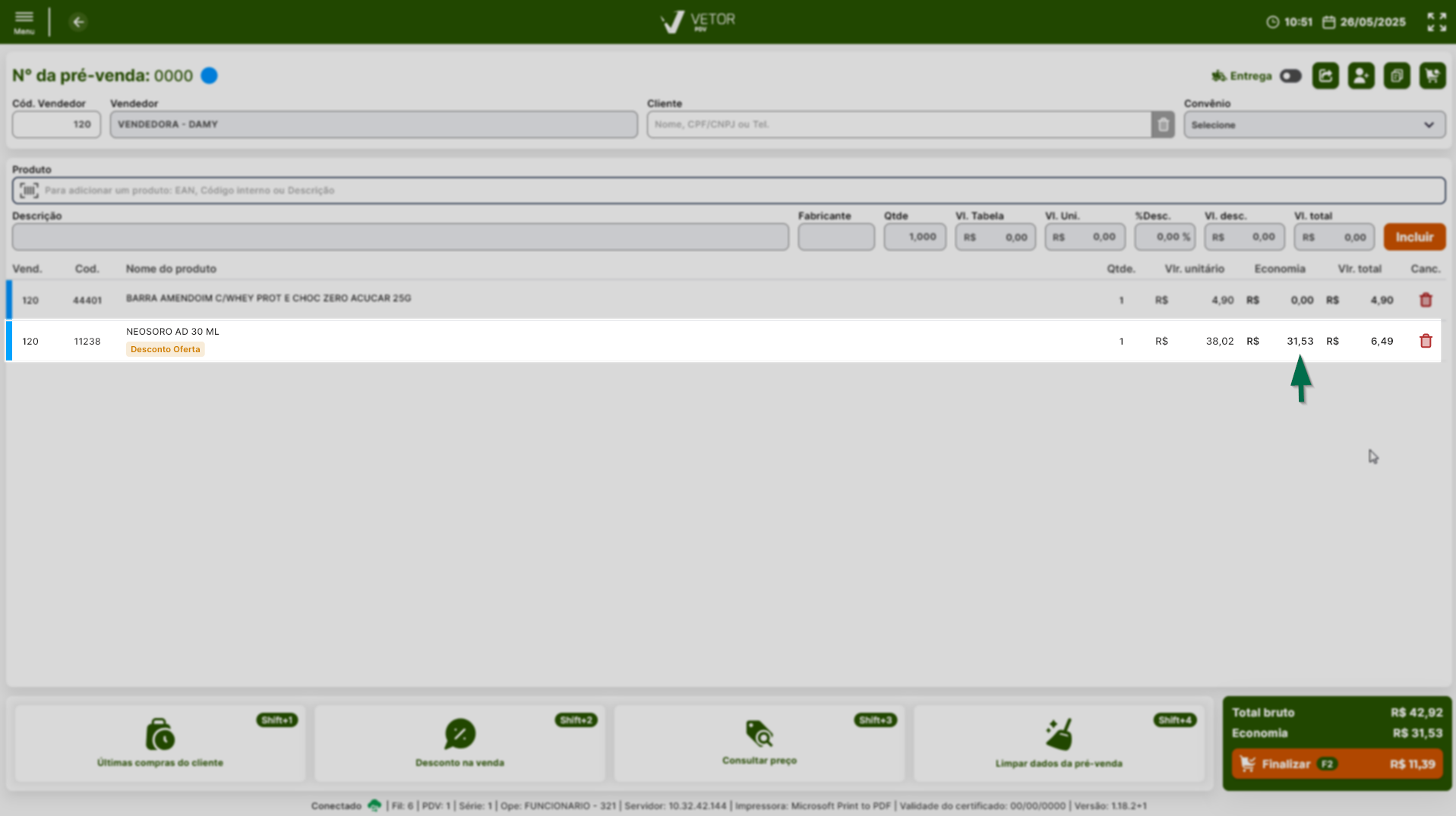
Além disso, a quantidade inserida do produto manualmente, por padrão é unitária, contudo, caso precise registrar mais de uma quantidade por vez, informe no campo "Qtde" a quantidade desejada seguida de >> Enter, assim, a quantidade e os valores serão ajustados e registrados, ao incluir o produto:

Ao digitar a descrição de um produto, o sistema exibirá uma lista de sugestões à medida que o texto for sendo digitado. Caso existam vários produtos com nomes semelhantes, será possível selecionar o item correto na lista.
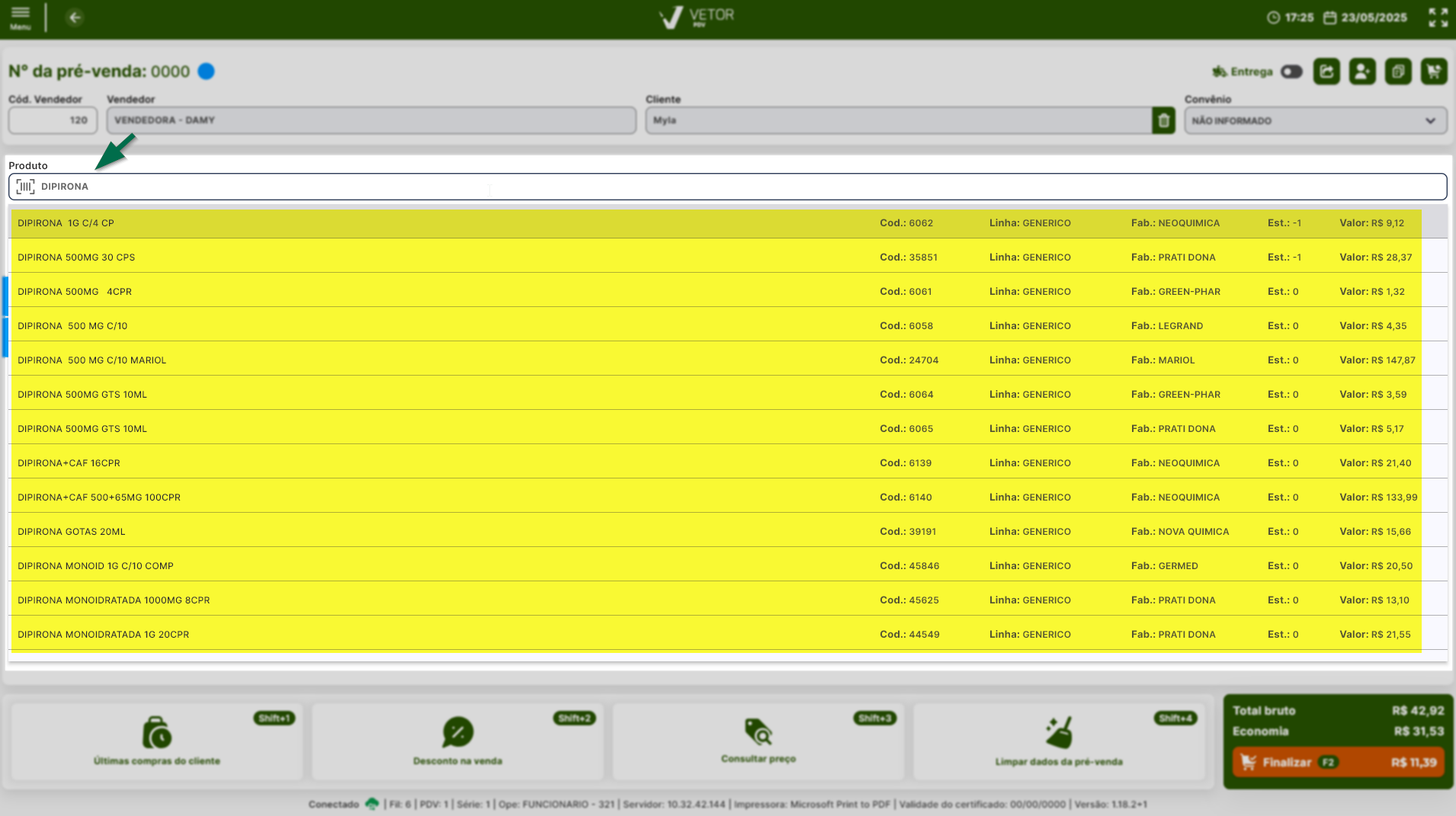
Após adicionar os produtos, o sistema exibirá uma evidência visual, que corresponde às cores do semáforo de lucratividade configurado para a loja no sistema "Vetor Farma". Cada cor indicará o nível de lucratividade associado ao pedido, facilitando uma análise rápida e visual da rentabilidade. Da mesma forma, uma legenda de cores será aplicada aos produtos, representando o potencial de lucratividade de cada item no pedido.
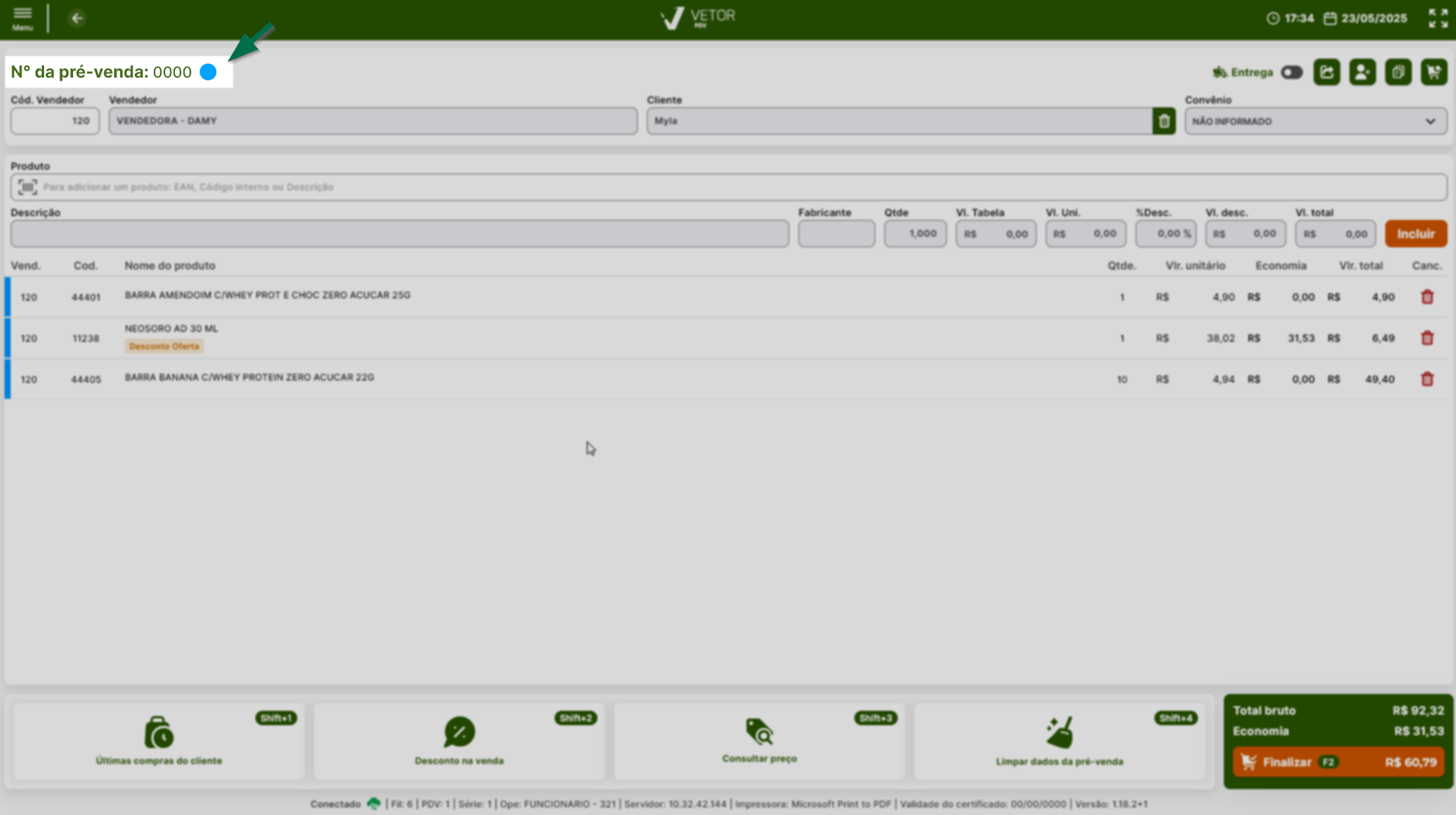
Se o vendedor tentar adicionar um produto com estoque zerado e a loja tiver o parâmetro "Venda com estoque zerado" configurado, o sistema seguirá o comportamento definido por esse parâmetro. Quando ele estiver ativo, será necessária uma autorização para incluir o item na venda, conforme demonstrado na imagem a seguir. Já quando estiver inativo, o produto poderá ser adicionado diretamente, mesmo sem estoque, sem exigir autorização.
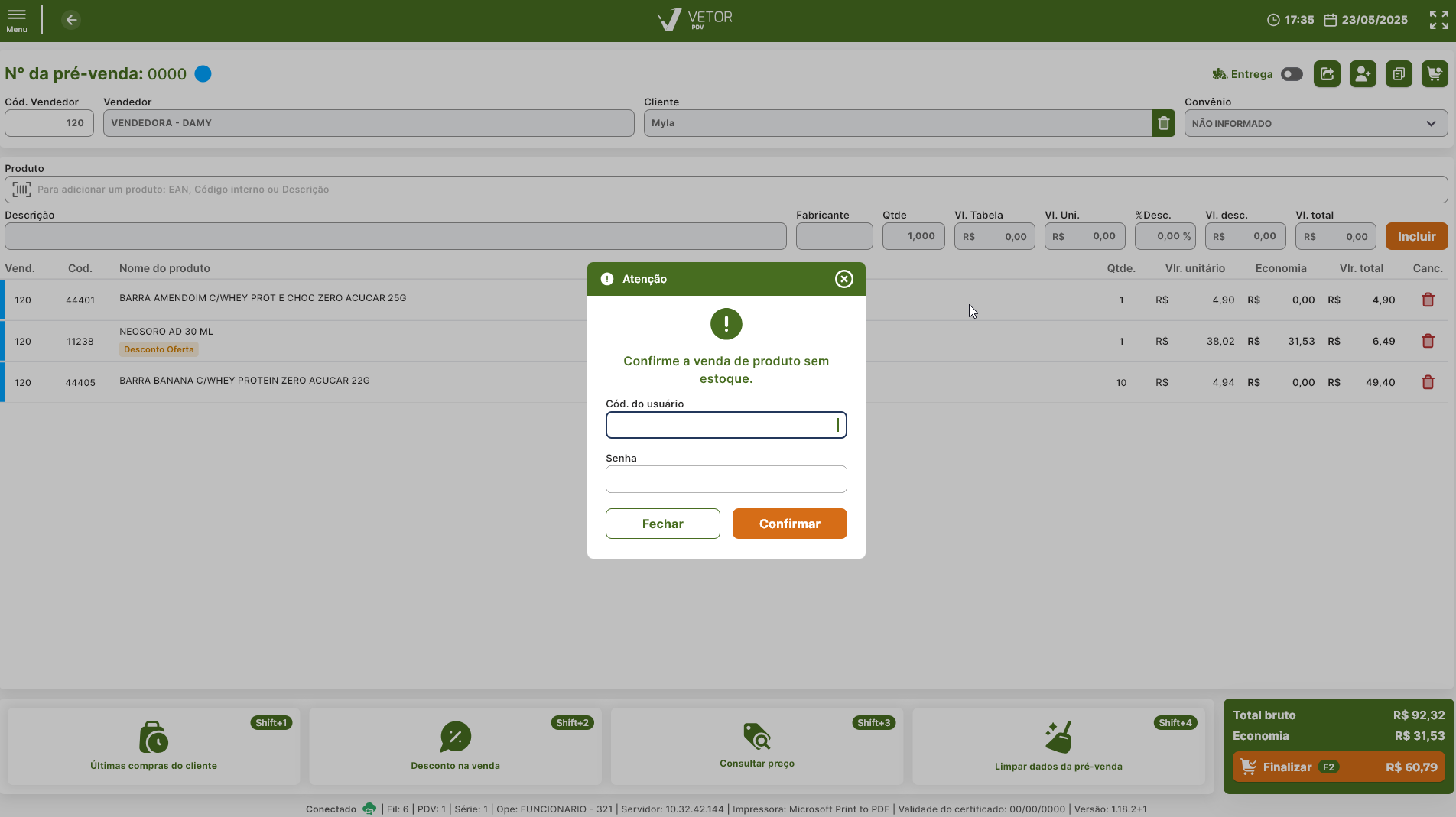
Para editar um item inserido, basta dar um duplo clique sobre ele. Com isso, o item será automaticamente enviado para a seção acima, permitindo que as alterações necessárias sejam feitas, após ajustar as informações, clique em >> “Incluir” para adicioná-lo novamente à pré-venda. Já para remover um item que foi incluído incorretamente, clique sobre o ícone "![]() " correspondente ao produto, em seguida, uma nova tela será aberta com a opção "Cancelar item na venda atual", clique em >> Cancelar item para removê-lo. Veja a seguir como executar essas operações:
" correspondente ao produto, em seguida, uma nova tela será aberta com a opção "Cancelar item na venda atual", clique em >> Cancelar item para removê-lo. Veja a seguir como executar essas operações:
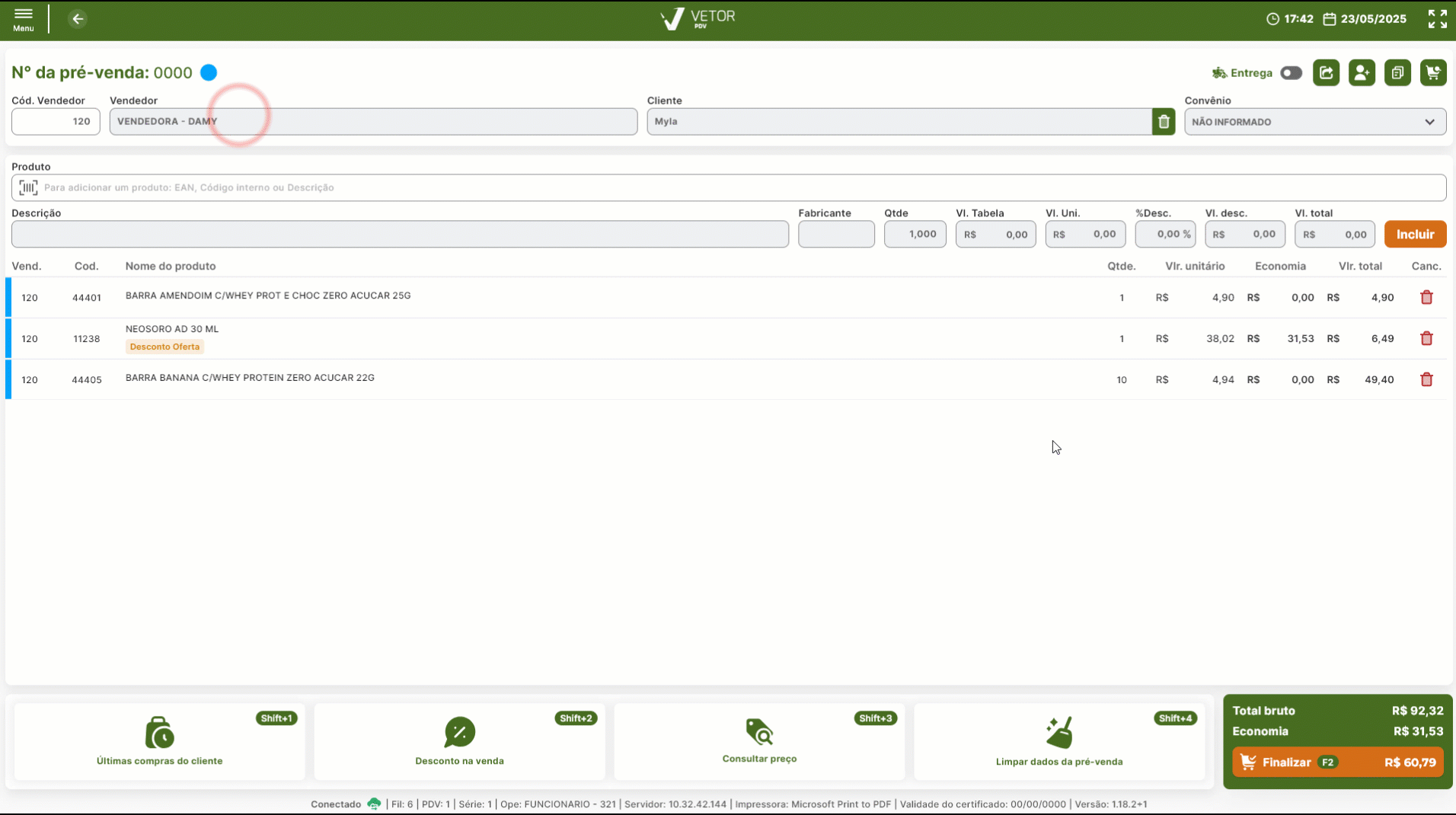
Se optar por efetuar o cancelamento, o produto será removido, sendo desconsiderado do valor da Pré-Venda. Acompanhe a seguir:
O PDV possui botões dedicados a ações que facilitam o atendimento, especialmente quando a pré-venda está vinculada a um cliente cadastrado. Entre as funcionalidades disponíveis, estão:
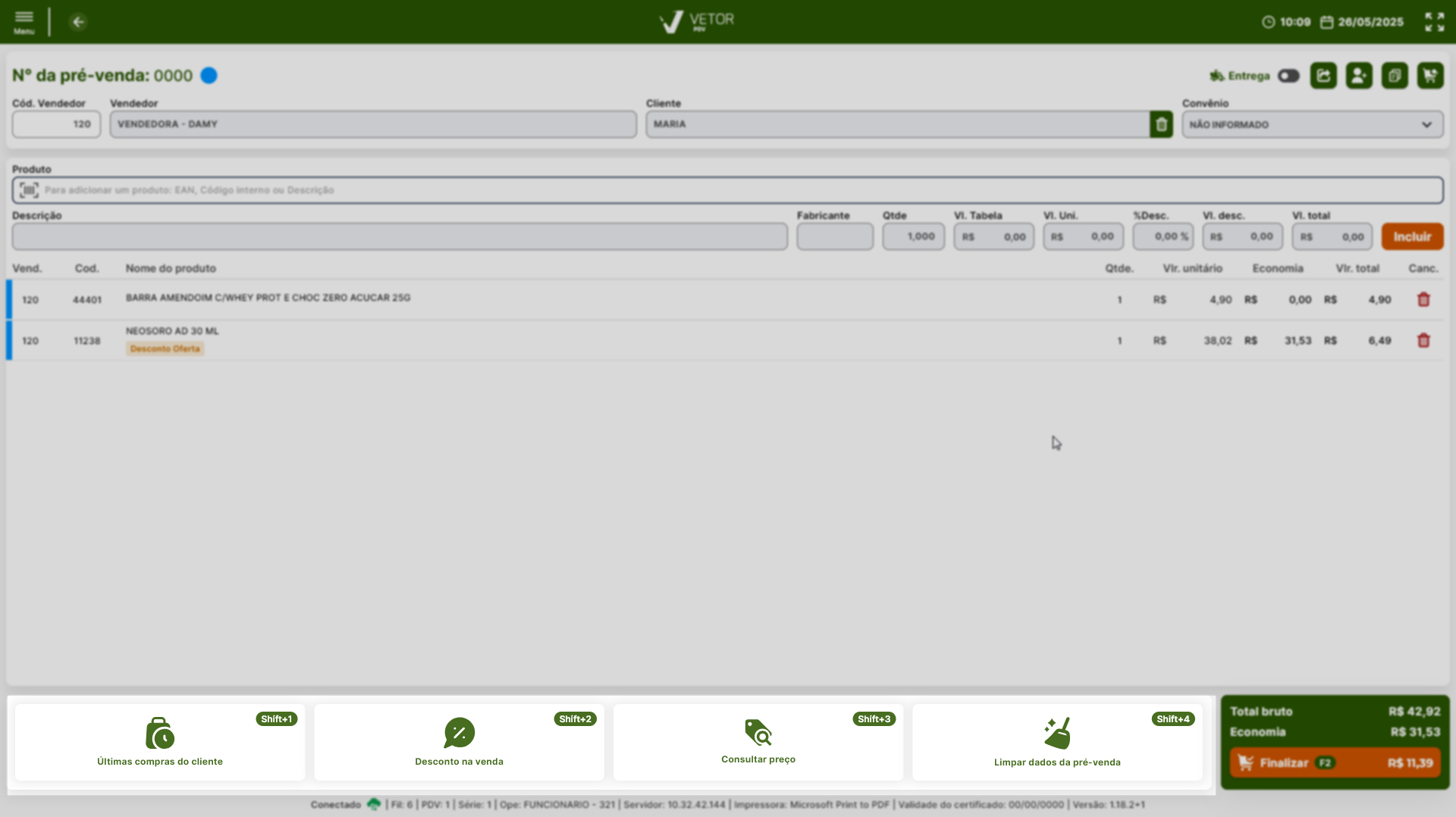
- Consulta das "Últimas Compras do Cliente": Quando a pré-venda for destinada a um cliente previamente cadastrado, será possível, por meio deste atalho, visualizar informações importantes sobre ele, como: nome, código de cadastro, CPF ou CNPJ, telefone de contato, data de nascimento e endereço. Em seguida, será exibida uma lista com os últimos 20 produtos adquiridos recentemente por esse cliente na loja. Caso deseje, ainda é possível adicionar qualquer um desses itens à venda atual clicando em >> Adicionar. Essa funcionalidade é uma aliada no entendimento do perfil de consumo do cliente, facilitando a recomendação de novos produtos ou a recompra de itens já adquiridos anteriormente.
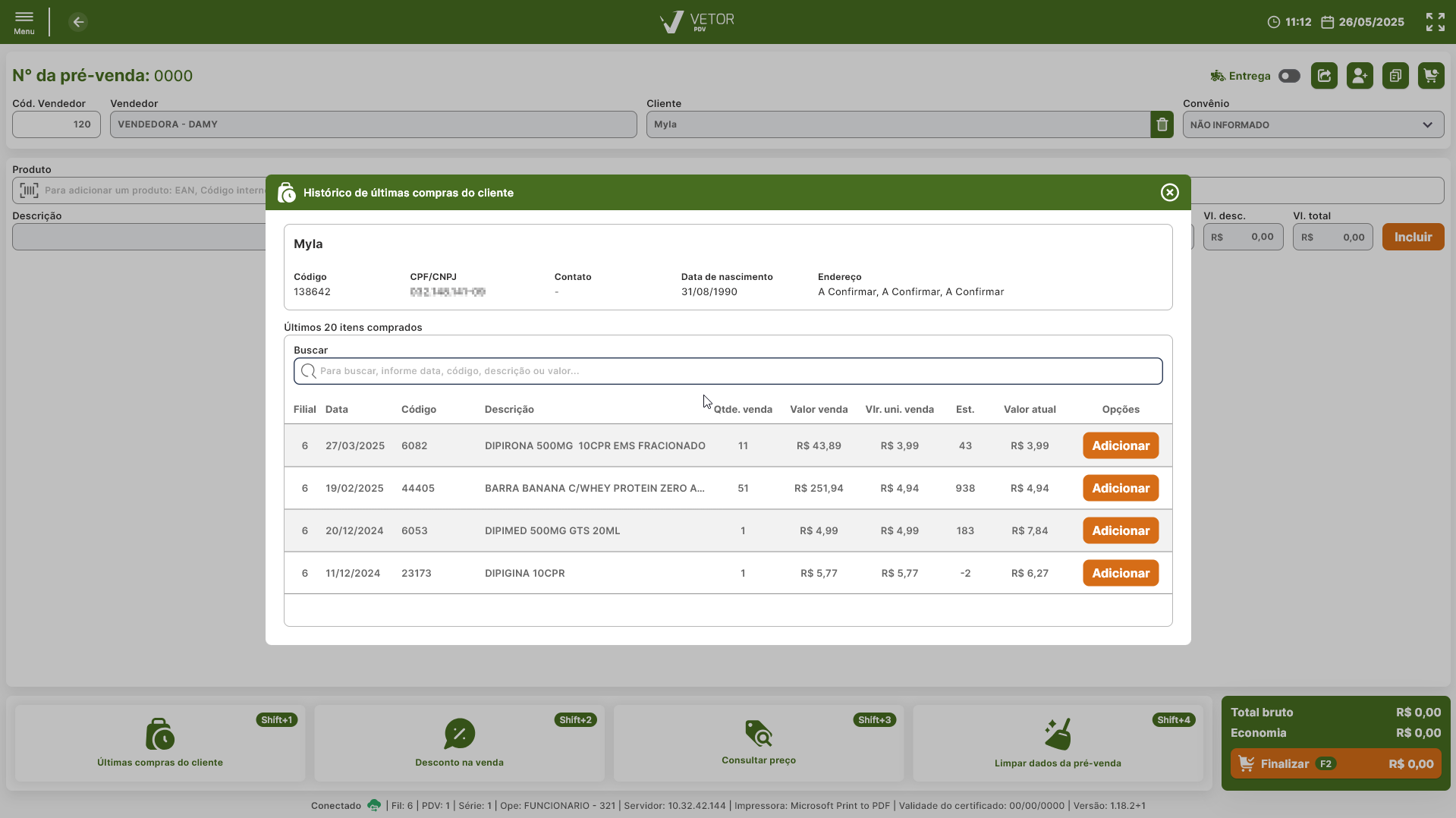
- Aplicação de "Descontos na Venda": Ao acionar essa opção, o sistema permitirá aplicar diferentes tipos de desconto, quando disponíveis. Confira a seguir os tipos de desconto disponíveis na pré-venda:
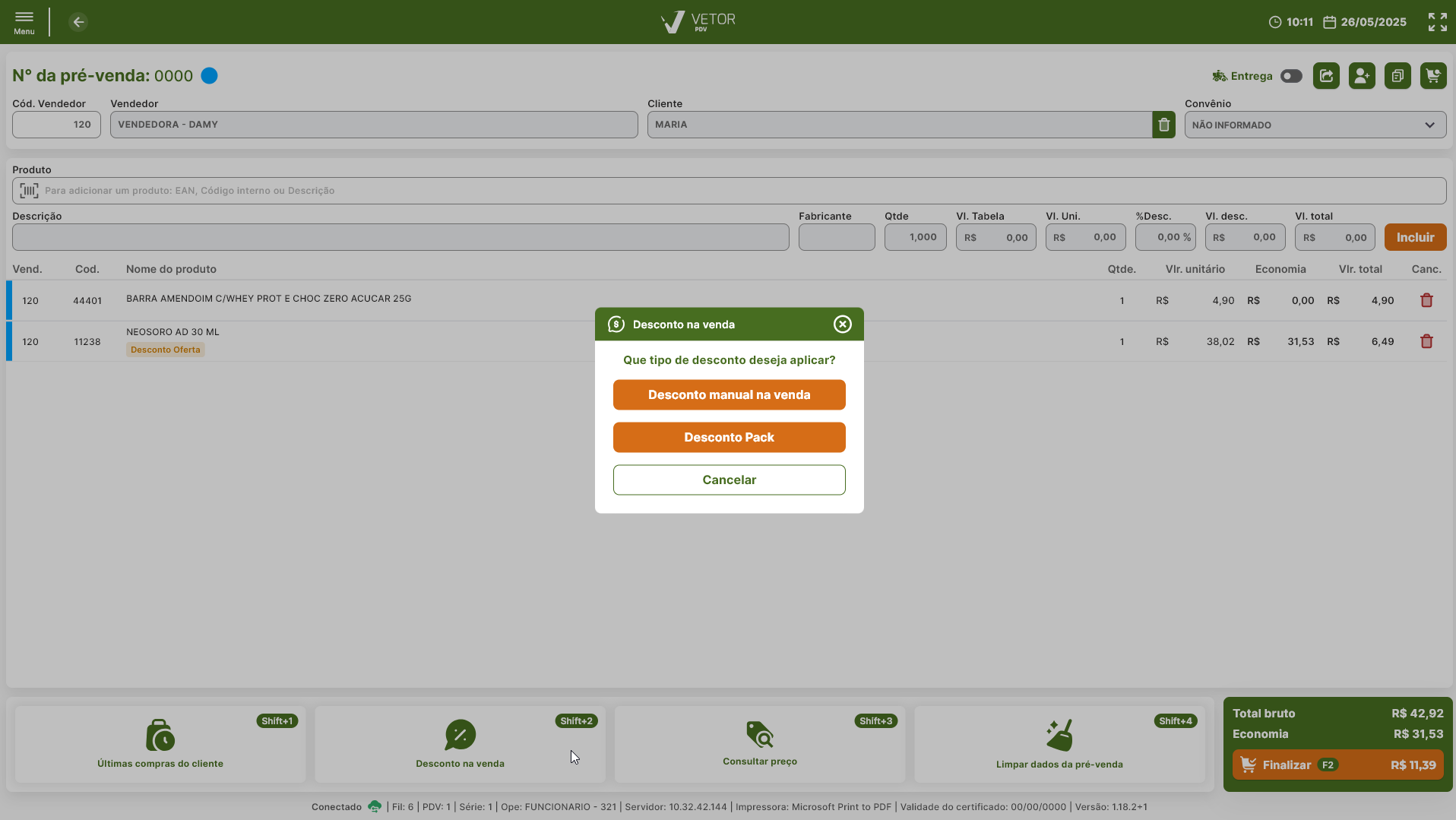
- Desconto manual na venda: Essa opção permite reduzir o valor final a ser pago pelo cliente diretamente na venda. No entanto, para que esse tipo de desconto possa ser aplicado, é necessário que o funcionário tenha permissão de concessão, configurada previamente na solução Vetor Farma, no cadastro do funcionário, aba “Dados do Funcionário”. Além disso, é preciso configurar o desconto por cargo. Para isso, acesse no Vetor Farma: Cadastros >> Descontos >> Desconto por Cargo.
Com as permissões devidamente configuradas, o vendedor poderá informar na tela exibida "Desconto na venda" o percentual ou o valor fixo do desconto nos campos correspondentes. A seguir, o sistema fará o cálculo automaticamente é exibirá no campo "Valor final com desconto" o valor que o cliente pagará, em seguida basta clicar em >> Confirmar para que o usuário com a devida permissão possa informar as credenciais do usuário autorizado à conceder o desconto e confirme a operação para para aplicar o desconto.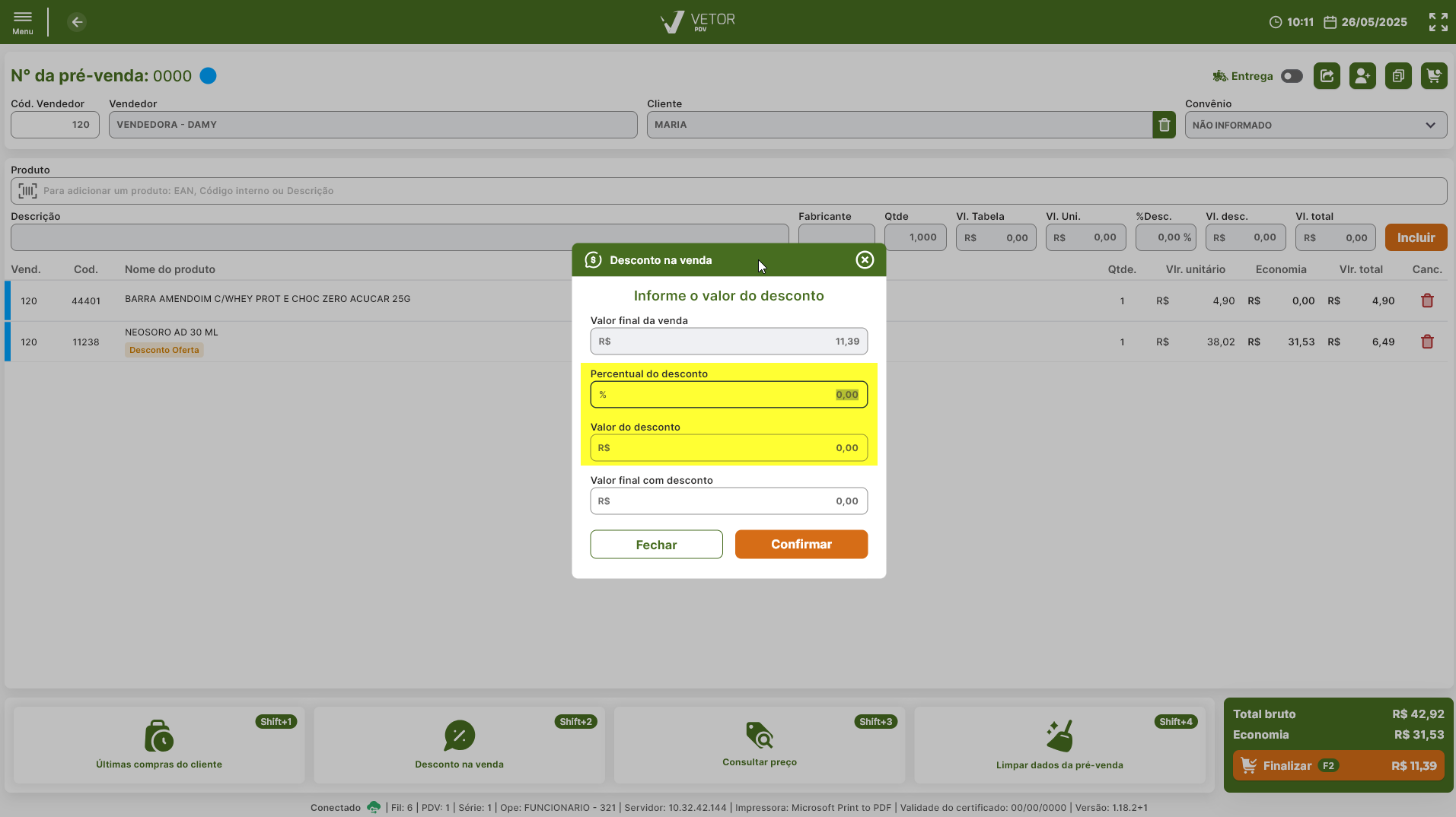
Desconto Pack: Ao selecionar essa opção, será exibida uma pequena tela onde o vendedor informará o código do cupom de desconto informado pelo cliente e clicará em >> Continuar.
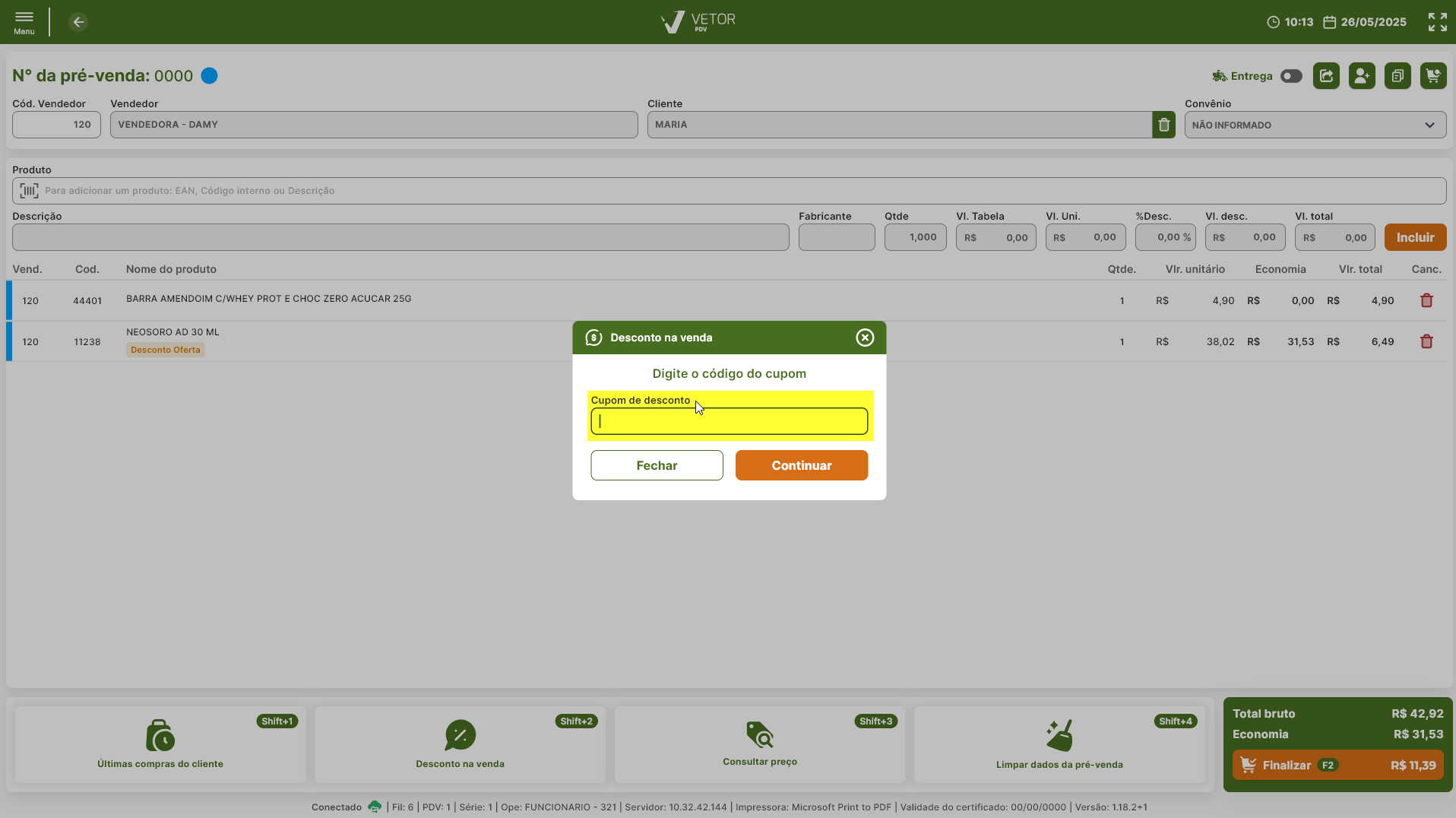
Fazendo isso, o desconto será aplicado corretamente, é necessário que o voucher esteja dentro do prazo de validade e que os produtos incluídos na pré-venda atendam às condições da campanha à qual o cupom está vinculado. Cumprindo esses requisitos, o sistema validará automaticamente o desconto correspondente e aplicará a economia à Pré-Venda.
Caso contrário, o sistema exibirá uma mensagem com a justificativa, informando o motivo da não aplicação do cupom.
- Desconto manual na venda: Essa opção permite reduzir o valor final a ser pago pelo cliente diretamente na venda. No entanto, para que esse tipo de desconto possa ser aplicado, é necessário que o funcionário tenha permissão de concessão, configurada previamente na solução Vetor Farma, no cadastro do funcionário, aba “Dados do Funcionário”. Além disso, é preciso configurar o desconto por cargo. Para isso, acesse no Vetor Farma: Cadastros >> Descontos >> Desconto por Cargo.
- "Consultar Preços" de Produtos: Esse botão permite acessar, de forma rápida e prática, as informações detalhadas sobre um produto, como preço praticado, estoque disponível na loja dentre outras, linha e fabricante. Quer saber mais? Clique aqui.
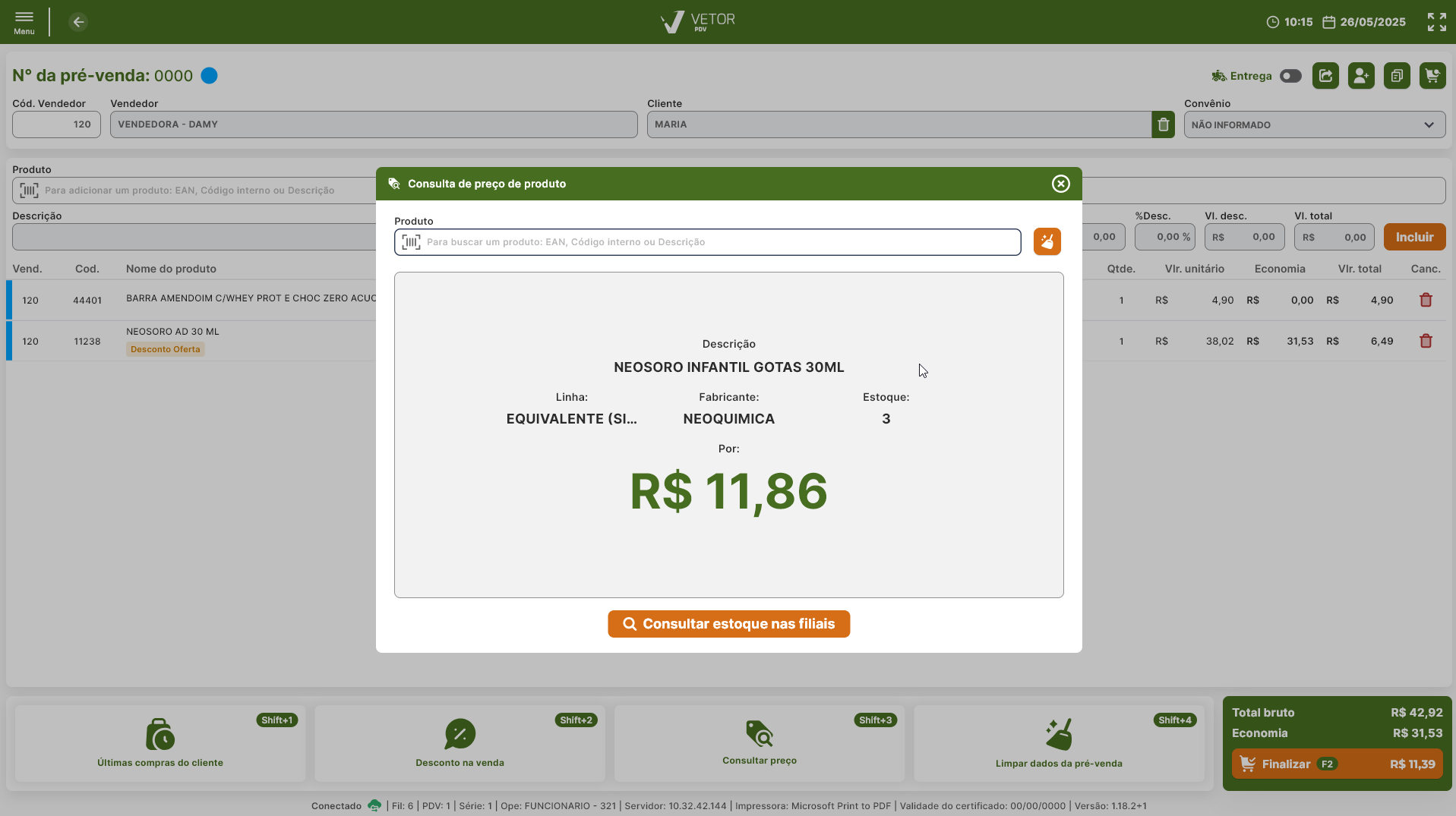
- Limpeza dos Dados Exibidos na Tela: Essa opção apagará todas as informações da tela atual, preparando o sistema para uma nova operação. A limpeza só será realizada após a confirmação da mensagem apresentada ao usuário.

Outra, funcionalidade útil para o vendedor é a opção de copiar os dados da venda, que está localizada no topo da tela à direita "![]() ". Ao ser acionada, ela permite que as informações sejam coladas, facilitando o envio ou armazenamento em outros locais, como e-mails, blocos de notas ou planilhas Excel. O objetivo dessa ferramenta é oferecer mais flexibilidade para compartilhar os dados. Veja o exemplo de como a venda pode ser copiada para o bloco de notas. Vale destacar que itens cancelados não serão incluídos na cópia.
". Ao ser acionada, ela permite que as informações sejam coladas, facilitando o envio ou armazenamento em outros locais, como e-mails, blocos de notas ou planilhas Excel. O objetivo dessa ferramenta é oferecer mais flexibilidade para compartilhar os dados. Veja o exemplo de como a venda pode ser copiada para o bloco de notas. Vale destacar que itens cancelados não serão incluídos na cópia.
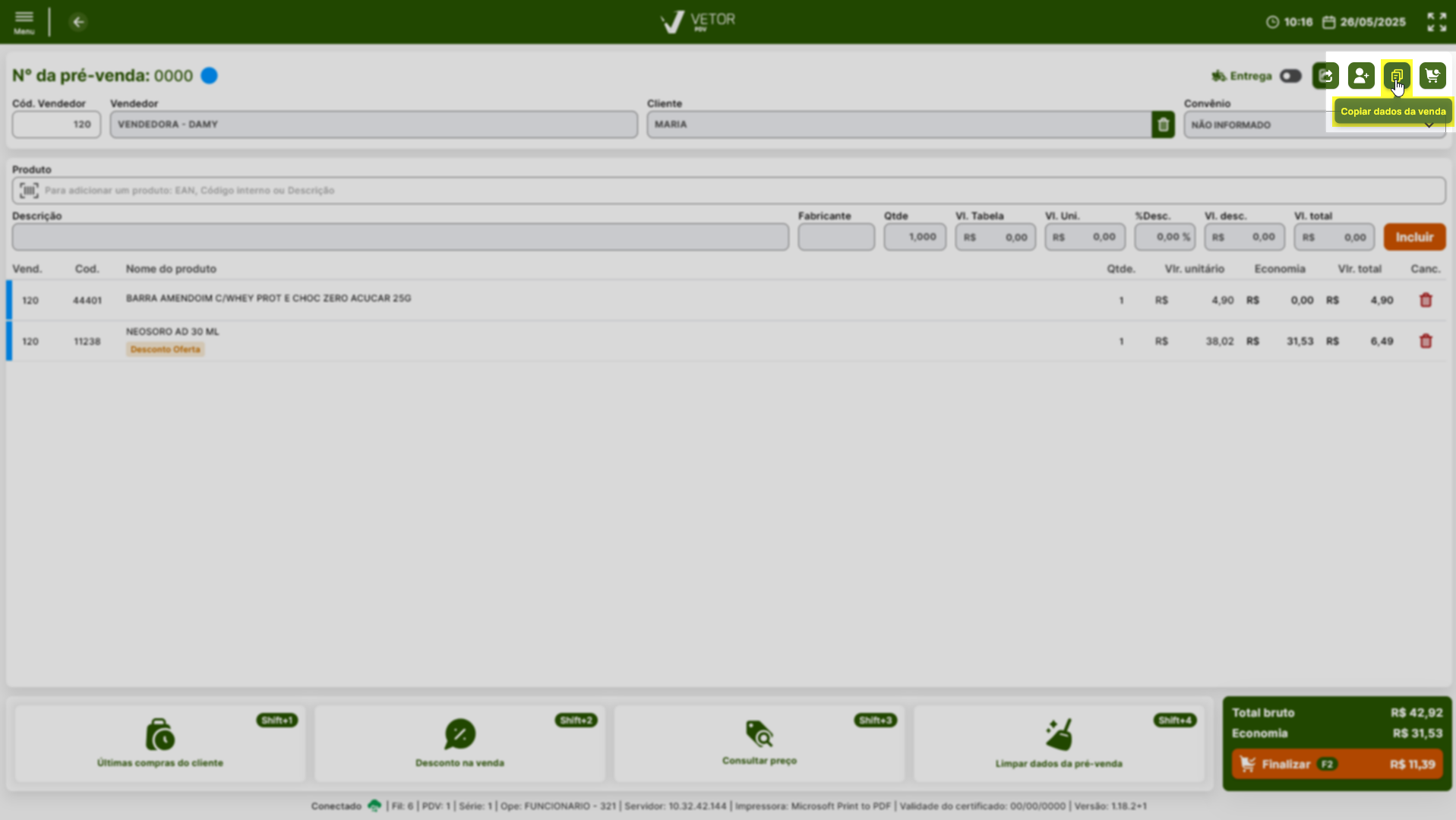
Após informar todos os produtos na pré-venda, os valores totais serão exibidos no canto inferior direito da tela, e abaixo o botão “Finalizar”. Desta maneira, se o objetivo for concluir a pré-venda, clique em >> “Finalizar”.
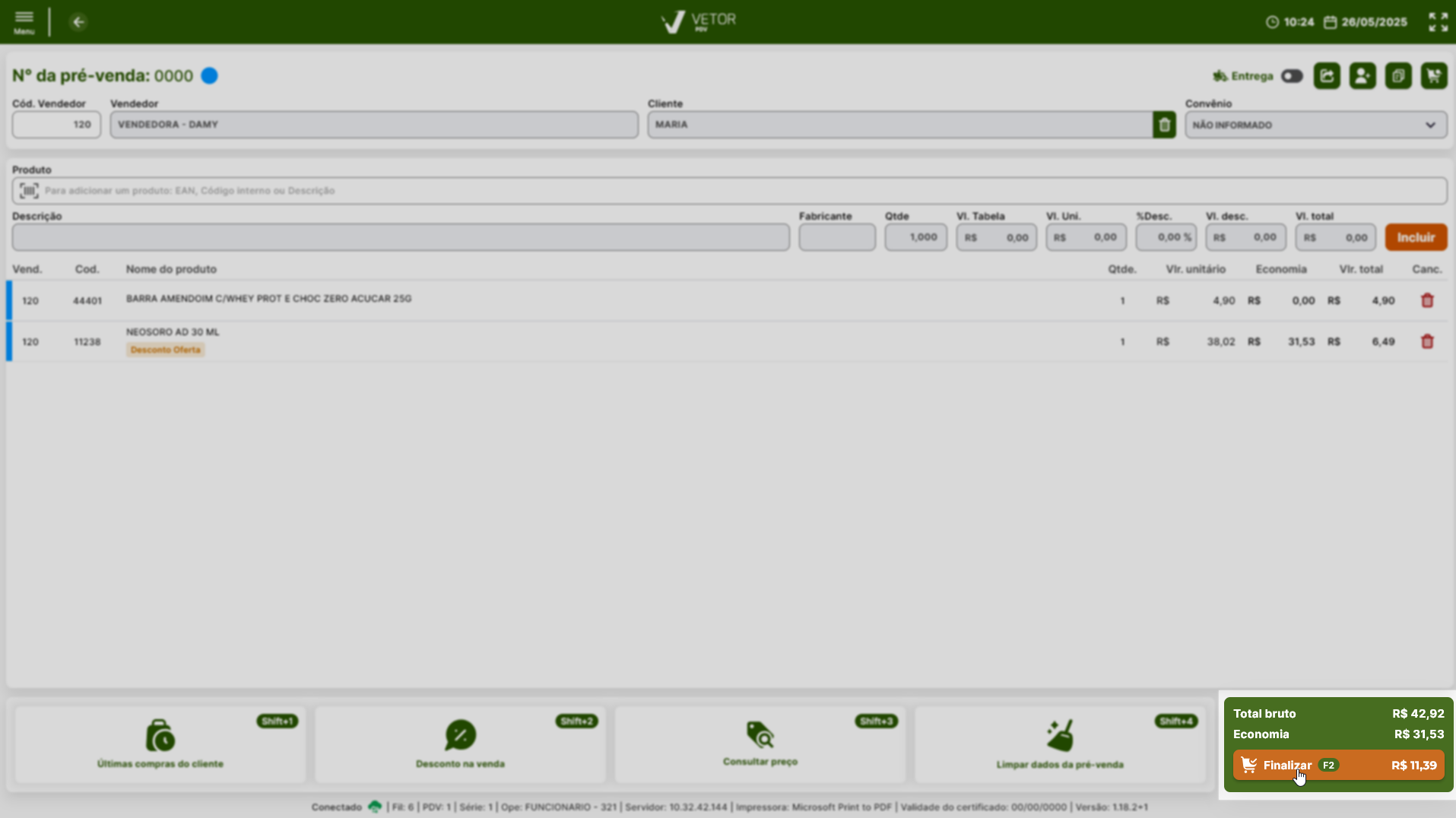
Isso abrirá a tela de finalização, onde será apresentado o resumo do pedido, com todos os detalhes do registro, isto é, nome do cliente, total bruto, economia, valor final, quantidade de itens e o tipo da venda.

Nessa tela, também será exibido um campo de observação, no qual é possível adicionar uma breve descrição para a pré-venda. Assim, conforme a necessidade informe-o.
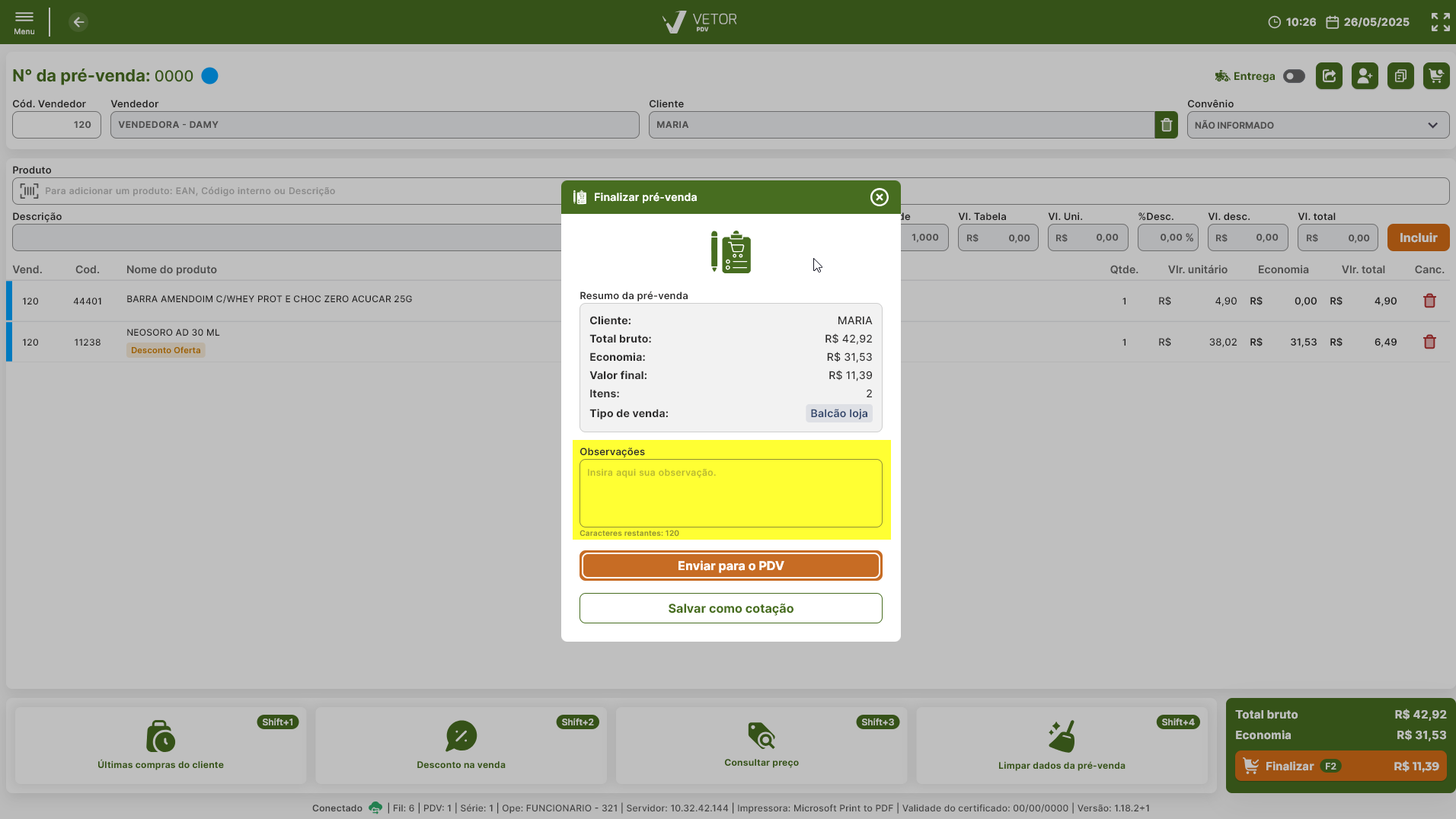
O campo de observação possui a limitação de 120 caracteres, e a contagem é feita automaticamente conforme o texto é digitado.
Após preencher (ou não) a observação, o vendedor poderá aplicar por meio dos botões as seguintes operações: 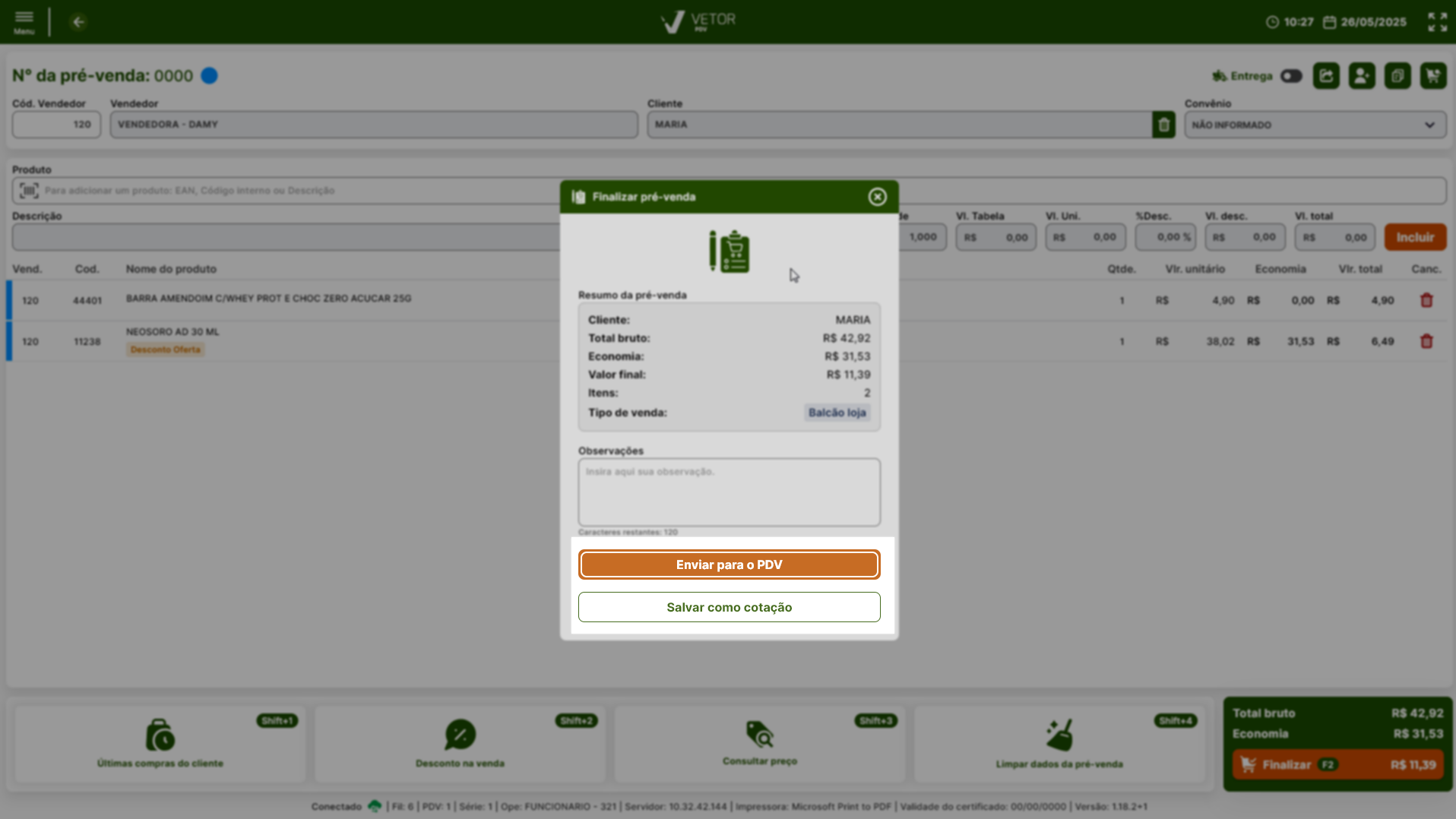
Gravar como cotação: Essa opção exibirá a mensagem “Cotação salva com sucesso”, indicando que a pré-venda foi registrada com sucesso e ficará disponível para consulta e finalização futura.
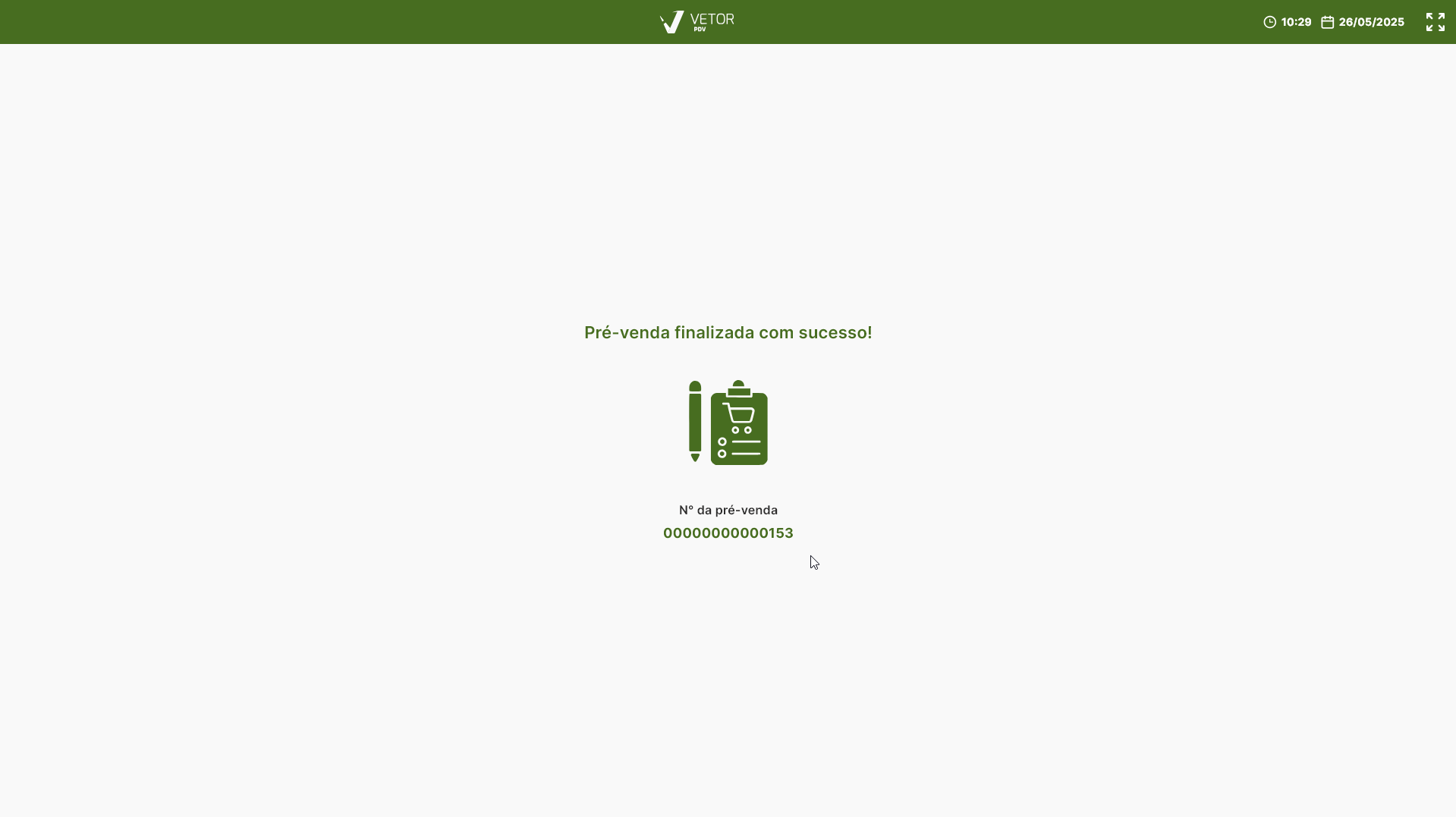
Enviar ao PDV: Se a intenção for seguir com a venda, selecione esta opção. O sistema gravará a pré-venda e exibirá a mensagem “Pré-venda finalizada com sucesso”, juntamente com o número do registro gerado. A pré-venda será então enviada ao PDV, onde o operador de caixa poderá localizá-la com facilidade através da funcionalidade "Lista de Atendimento", possibilitando a captura e finalização da venda.